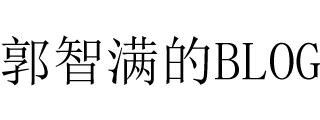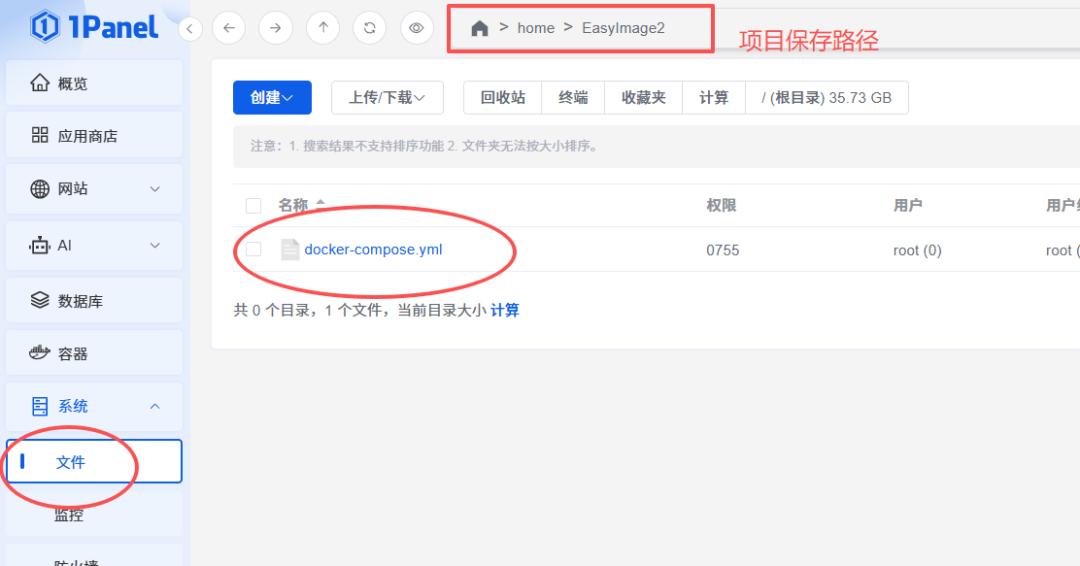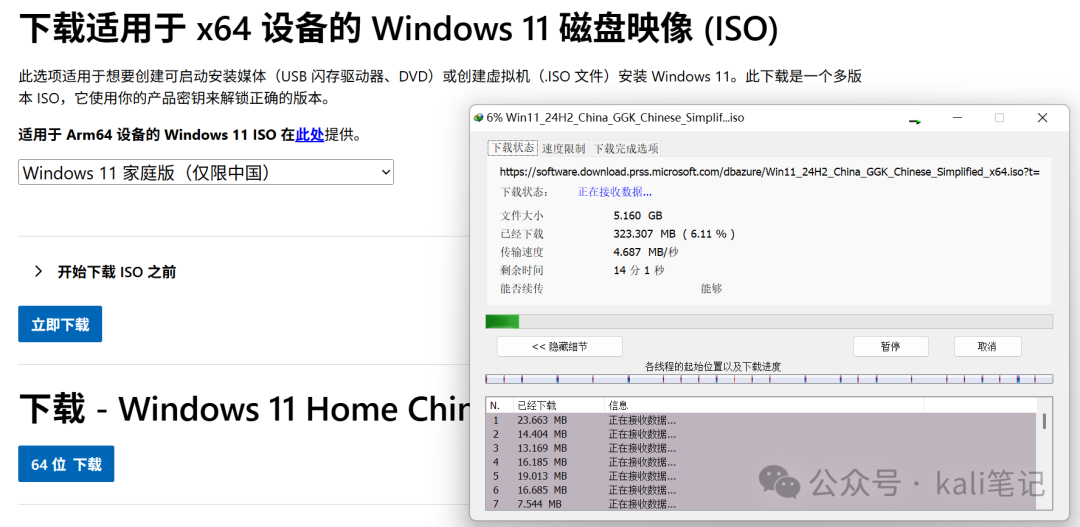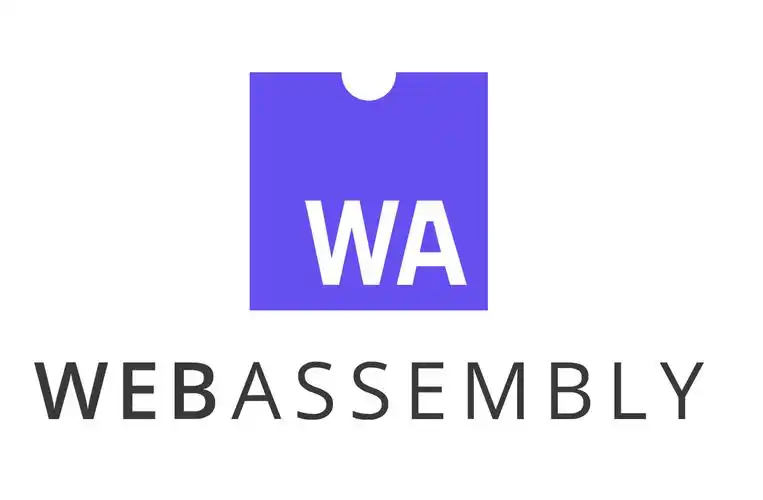VMware ESXi 7.0和vCenter Server 7.0安装部署
组件介绍:1、VMware ESXi 7.0VMware ESXi 是 VMware 推出的一种裸金属虚拟化管理程序,可以直接安装在物理服务器上,不需要依赖操作系统。2、vCenter Server 7.0
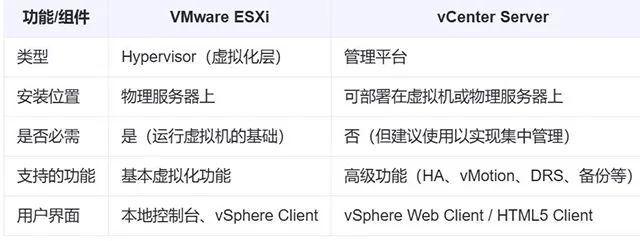
3、分享一个资源下载站:
https://sysin.org/blog/vmware/4、VMware ESXi 7.0U3v
百度网盘链接:https://pan.baidu.com/s/1AYA7xYoCGGzQbYoeK6INlA?pwd=hfmp5、VMware vCenter Server 7.0
百度网盘链接:https://pan.baidu.com/s/1VW1byBgarZ9QyLfhPeJKhA?pwd=t8it组件安装:1、安装VMware ESXi 7.0
VMware-ESXi-7.0U3v-24723872-x86_64.iso
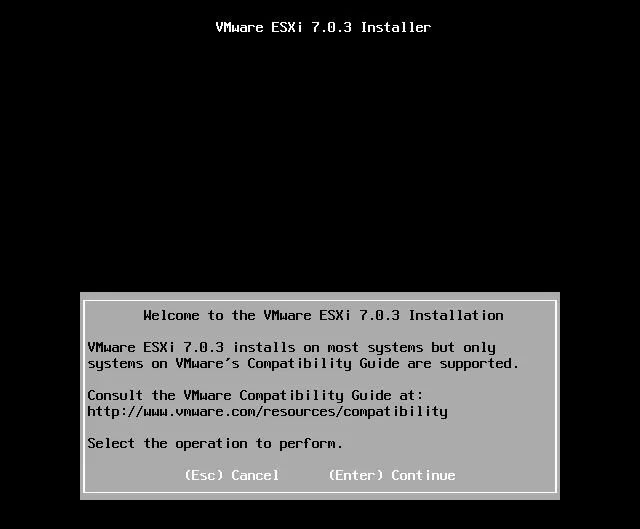
默认回车
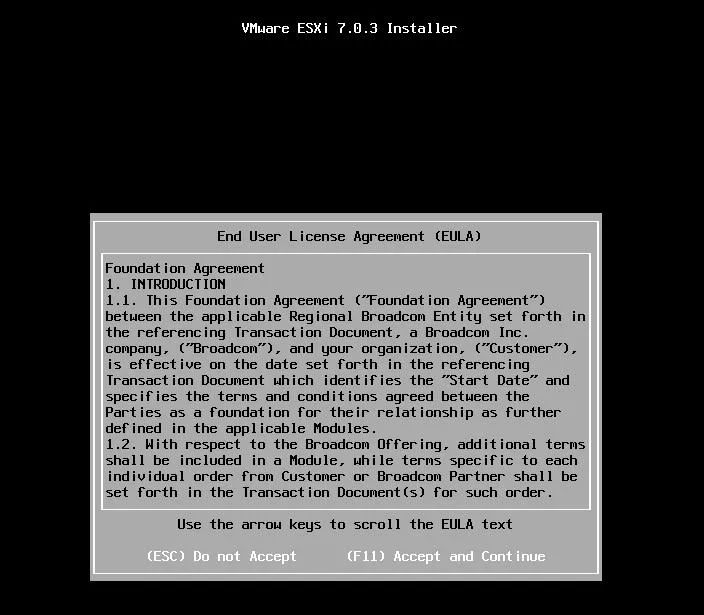
F11
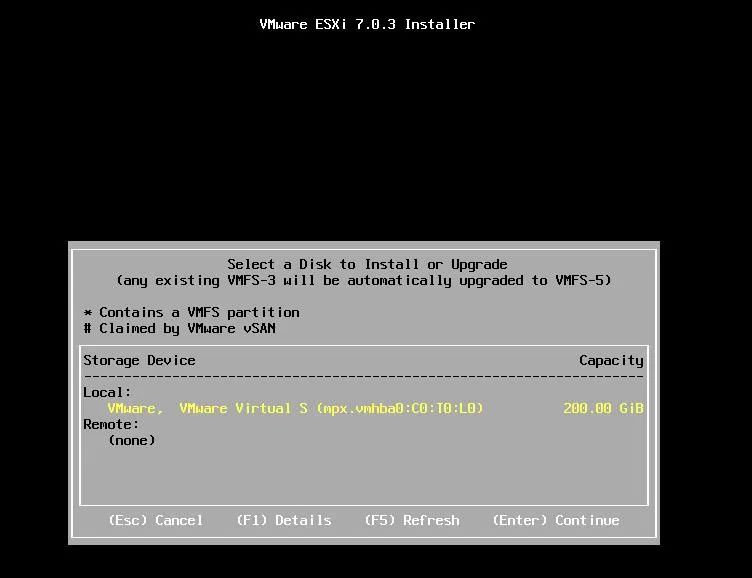
默认回车
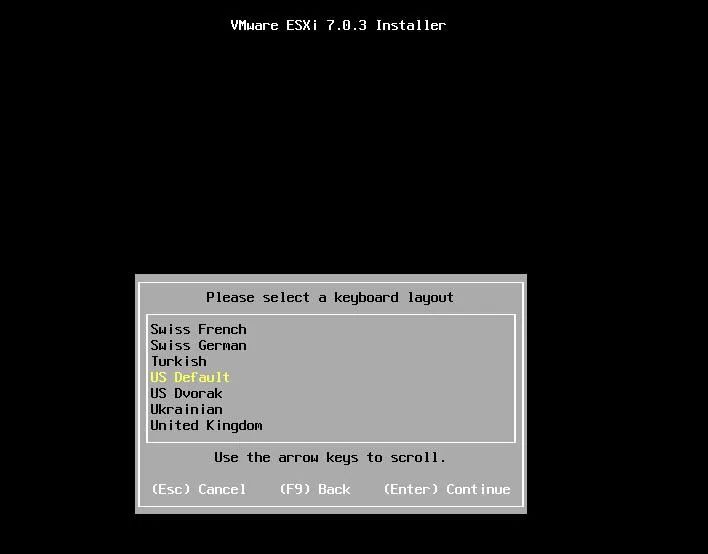
默认回车
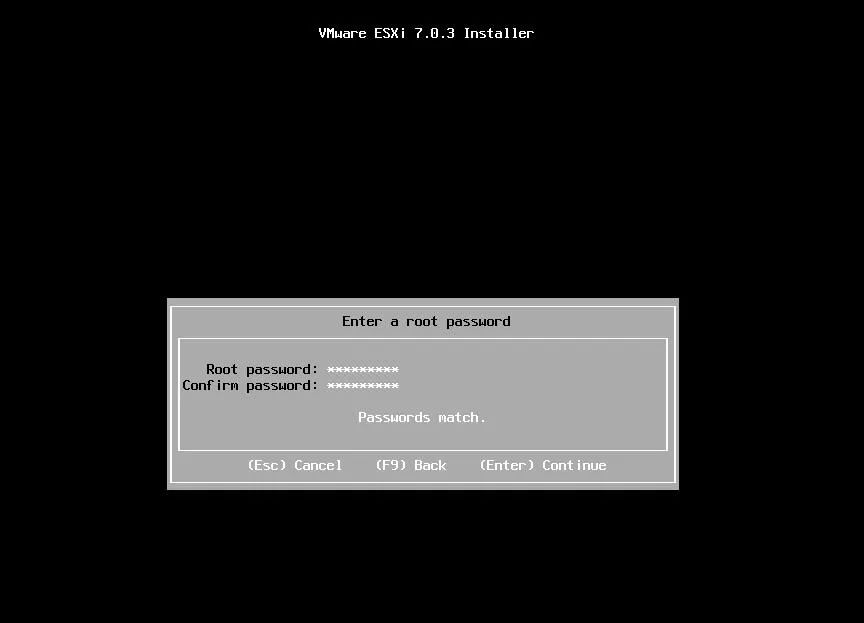
设置密码,回车
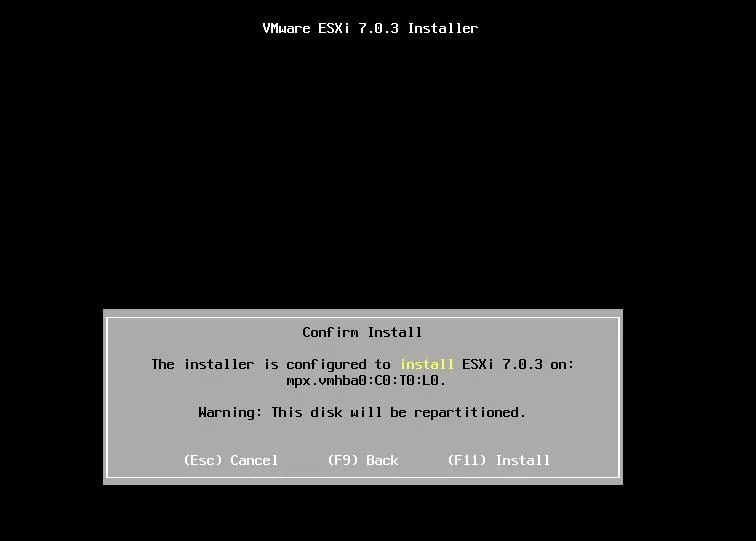
F11进行安装
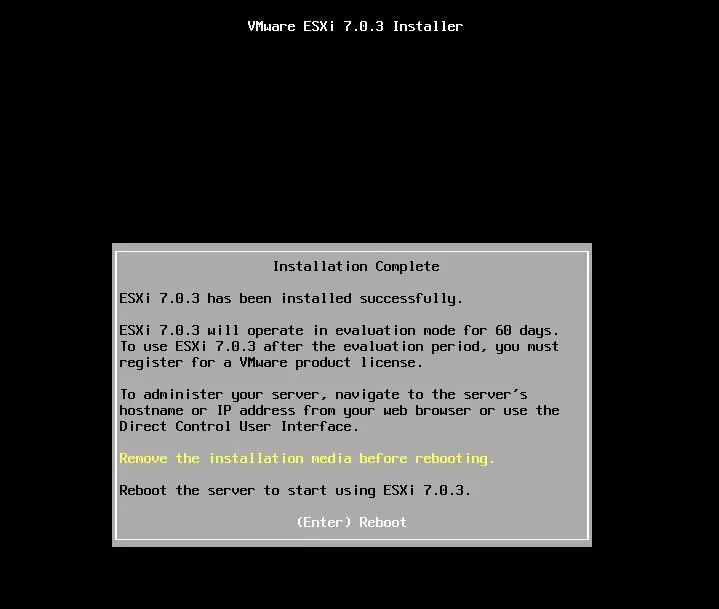
等待安装完成后
回车重启系统
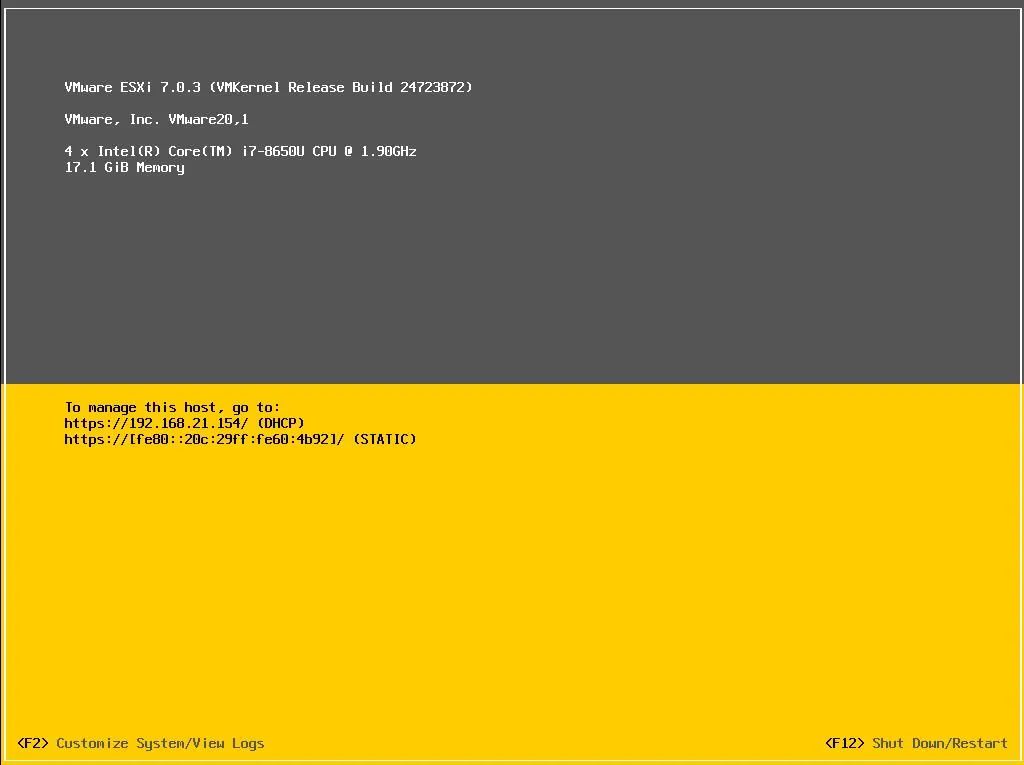
F2进行系统设置

输入登录密码,回车
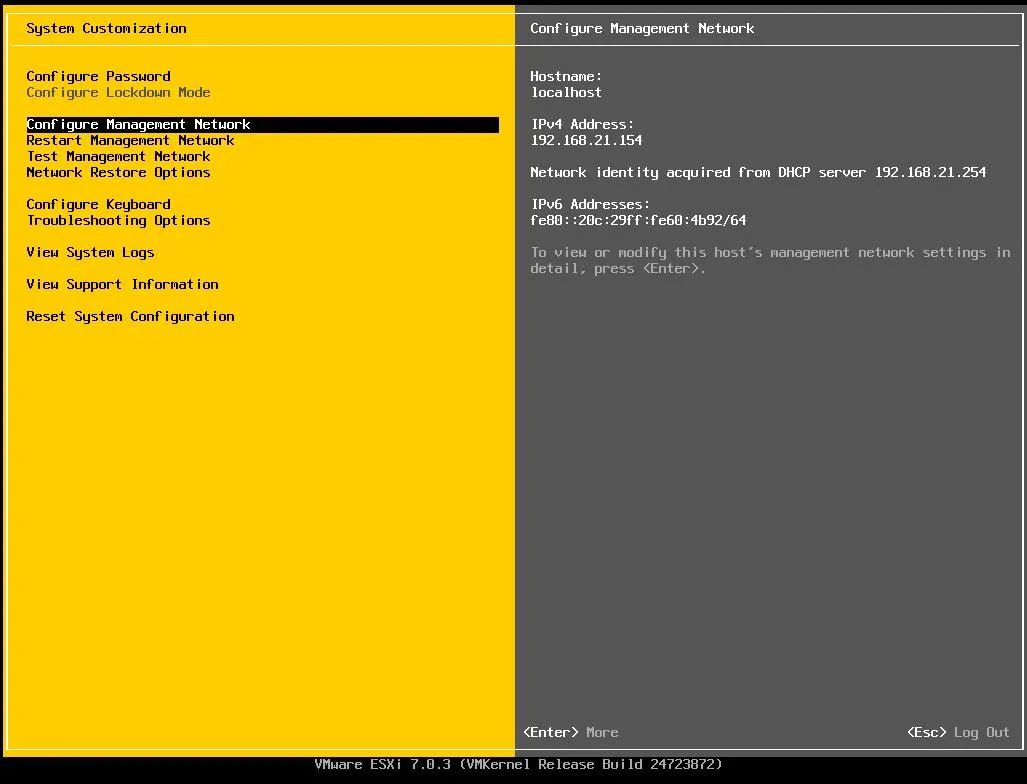
选择网络设置Configure Management Network选项,回车
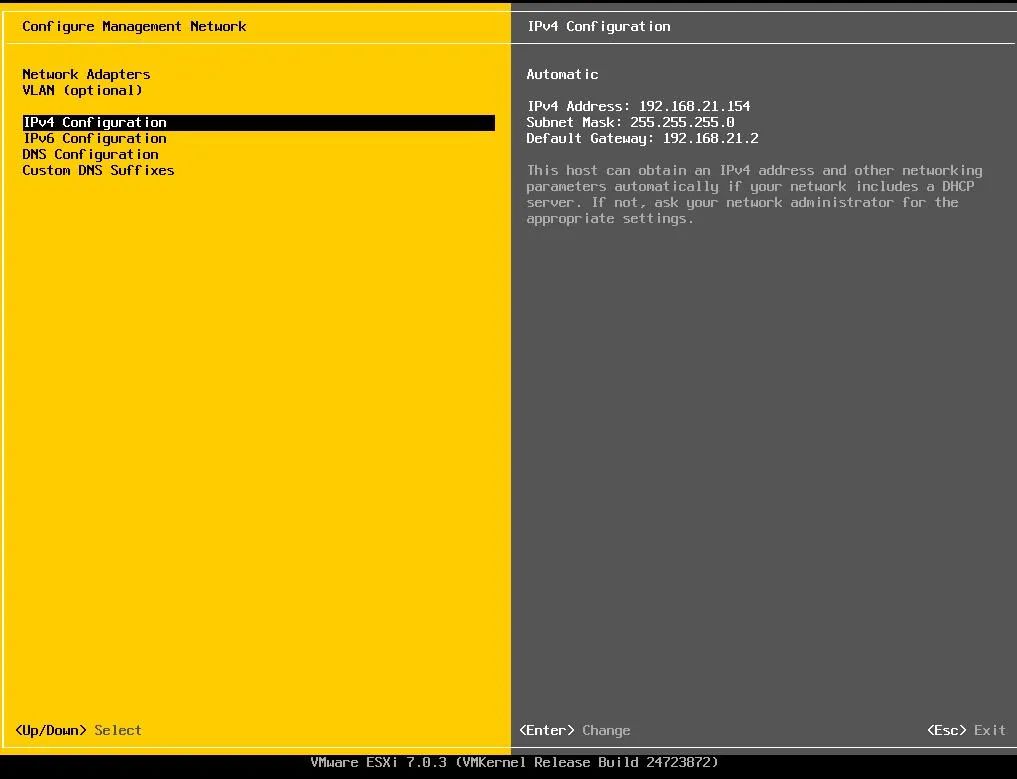
选择IPv4 Configuration 回车
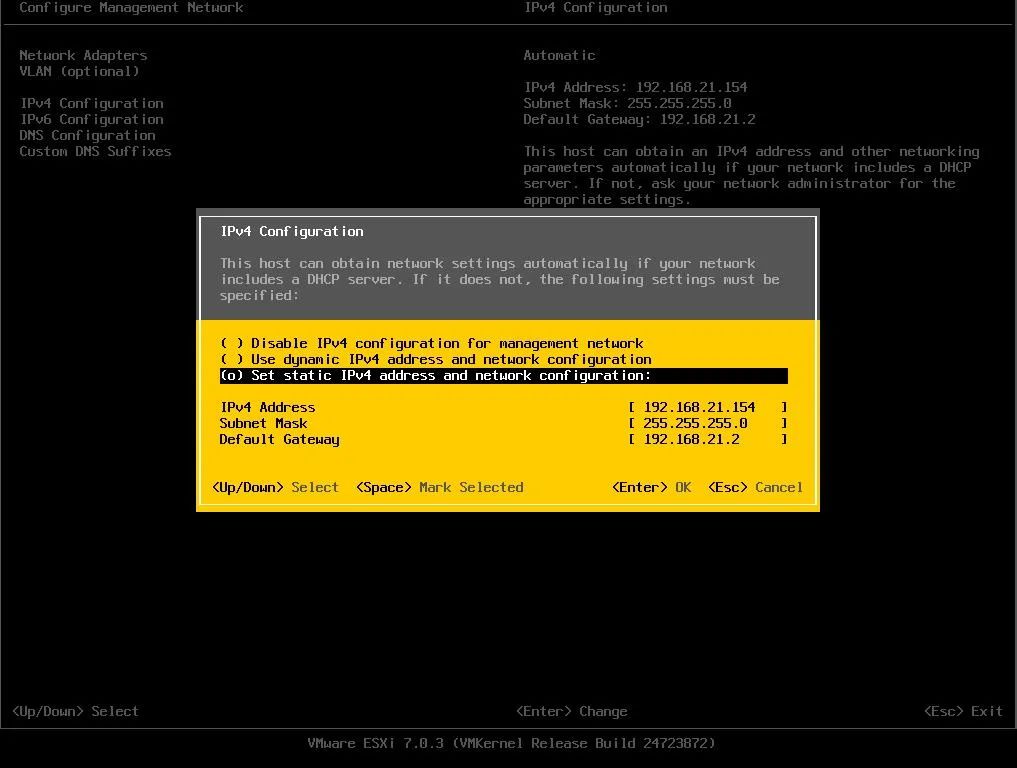
用空格选择第三项,设置为静态IP,输入IP、子网掩码、网关
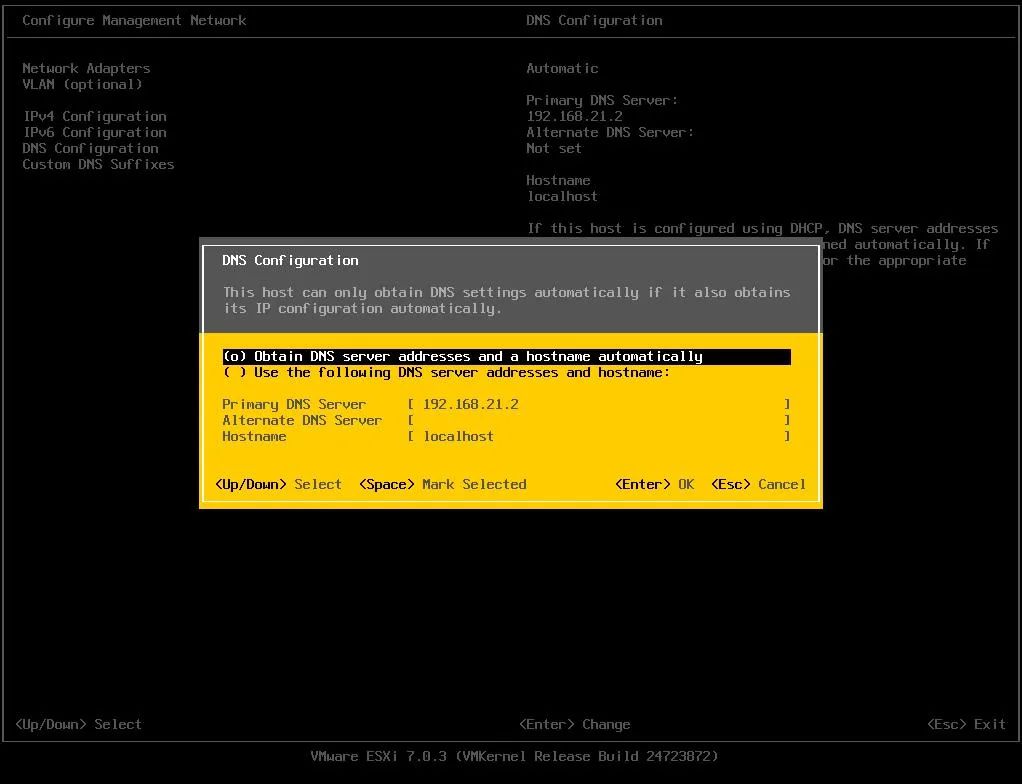
继续选择DNS Configuration 用空格选中第二项,使用自定义的DNSHostname修改为你需要的主机名字我们这里使用默认设置就行回车
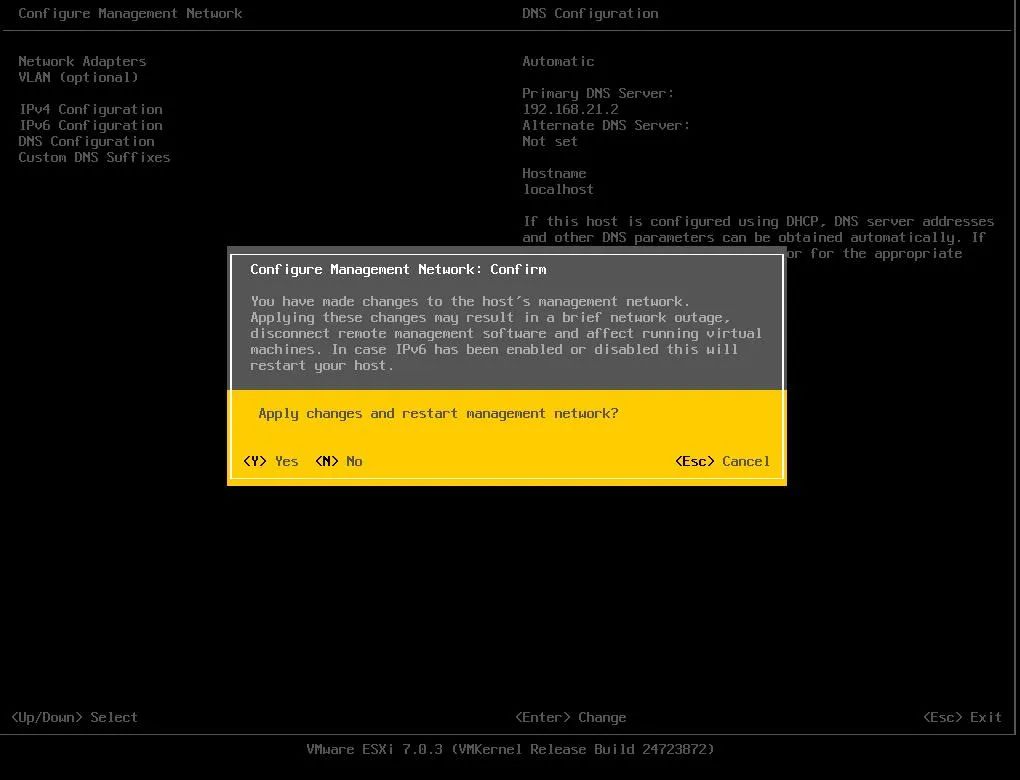
输入Y保存上面的配置信息
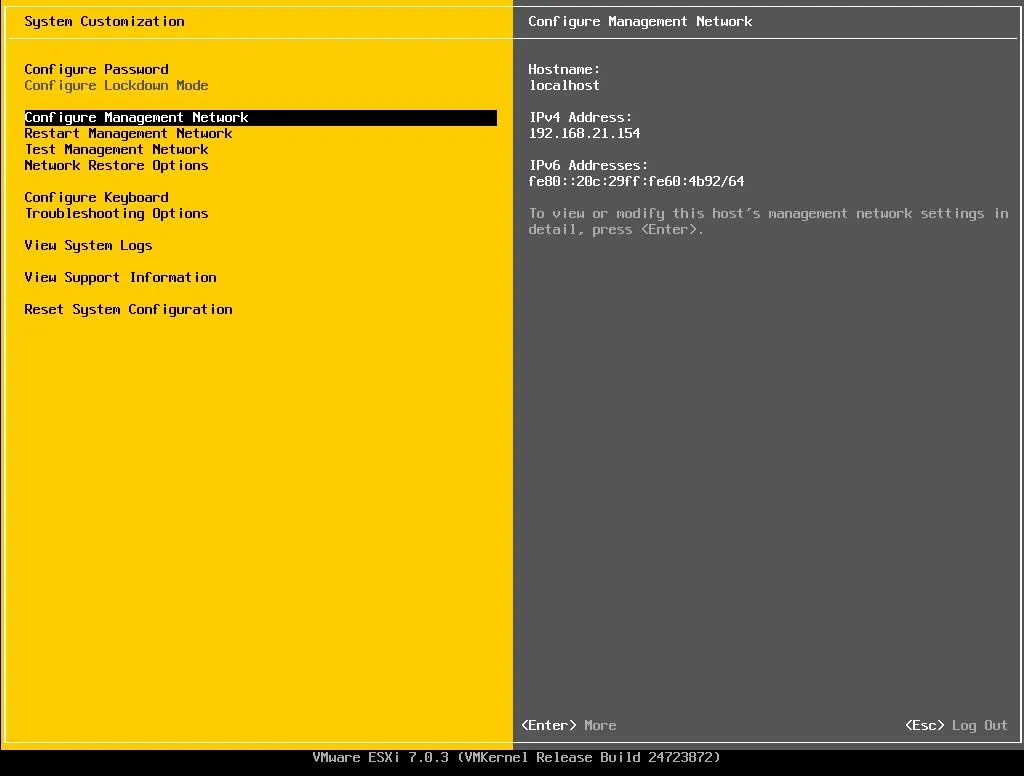
IP地址、DNS等信息设置完成
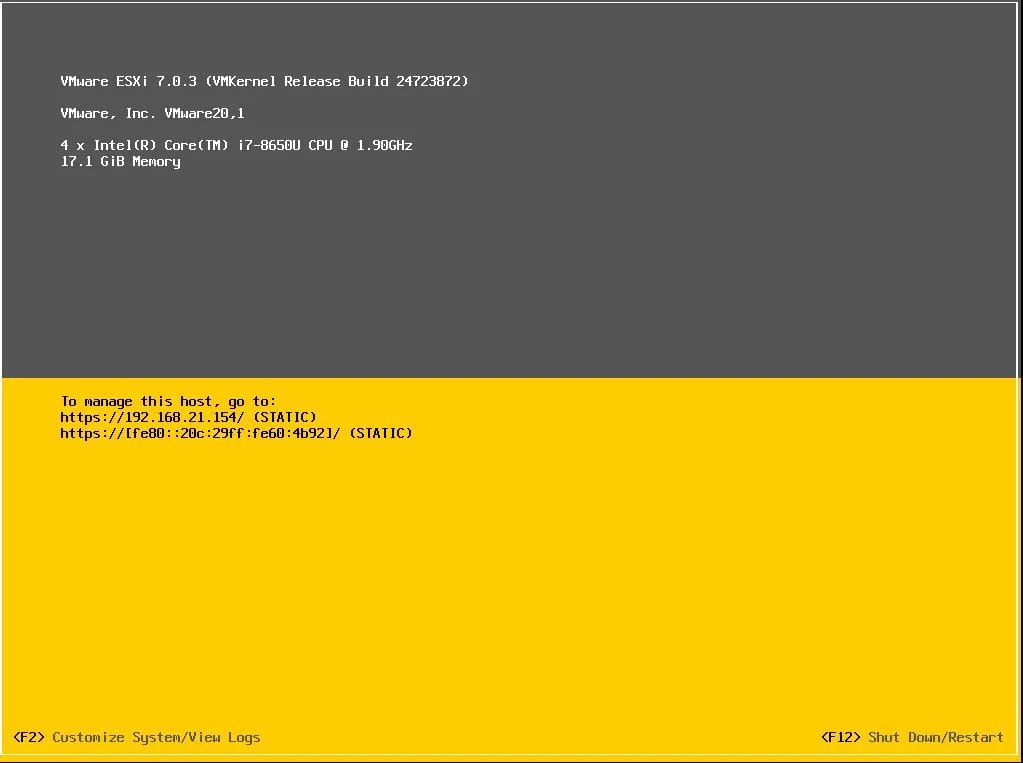
F12 重新系统
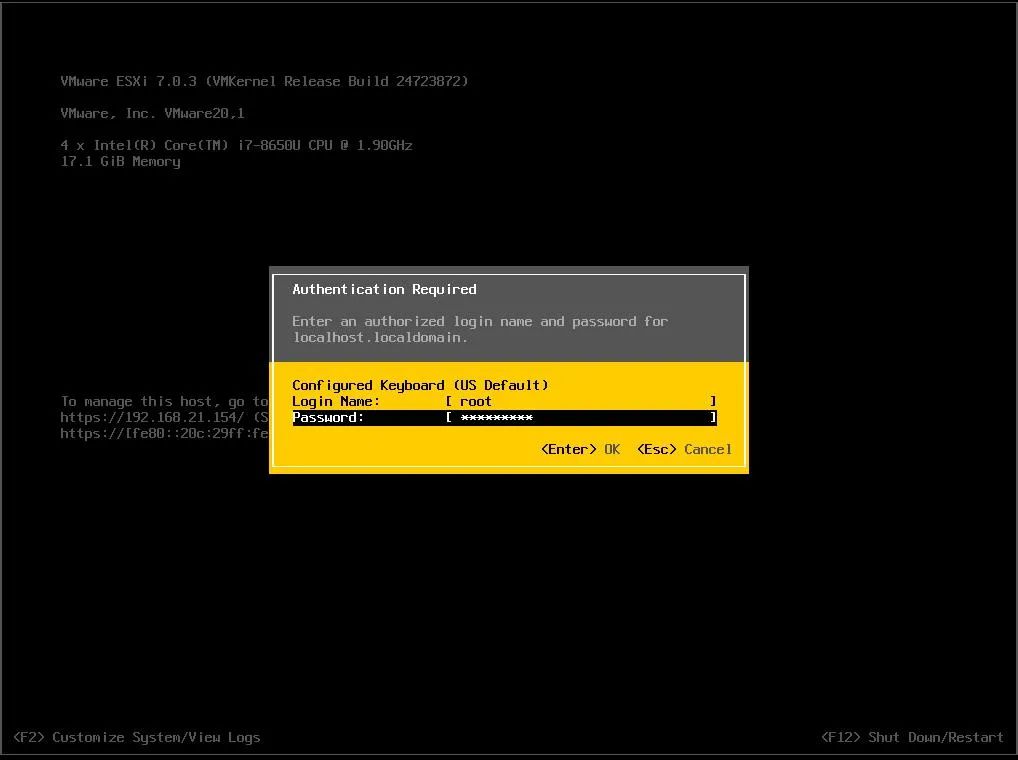
输入密码
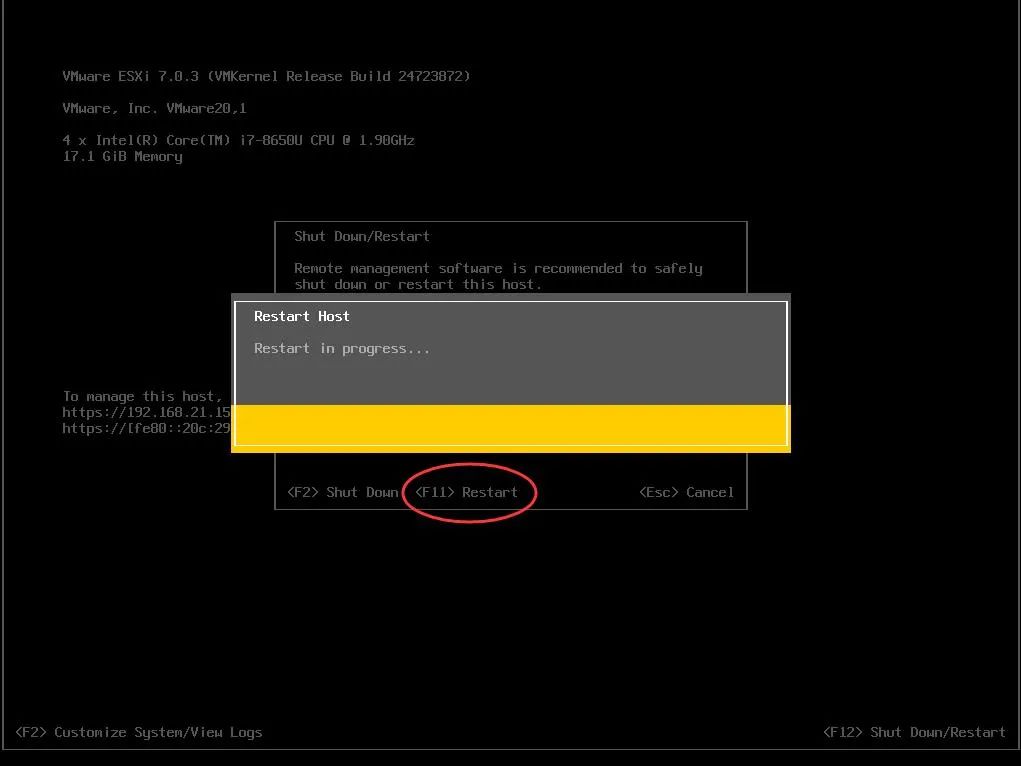
F11重启系统
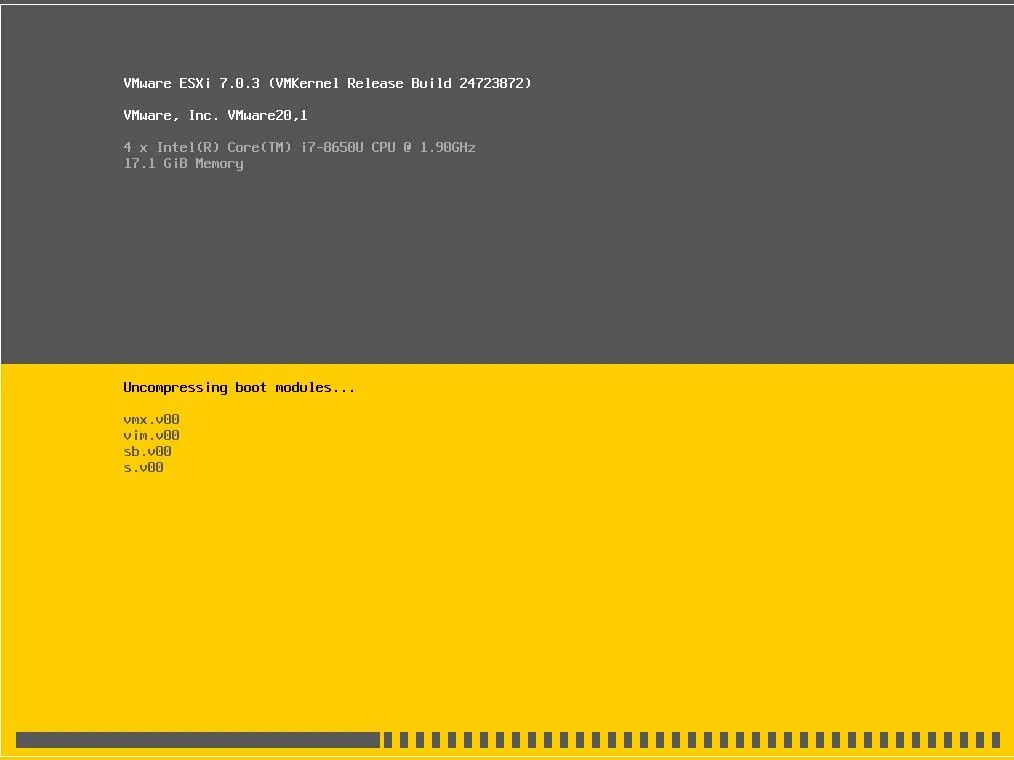
系统正在重启中
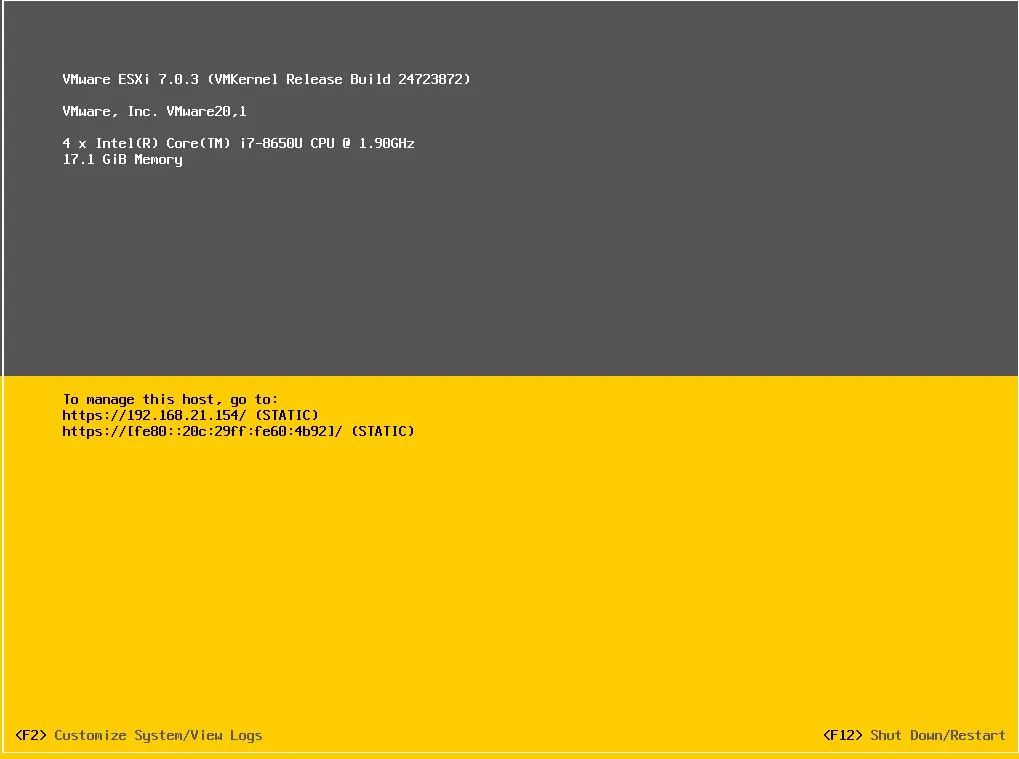
系统重启后,ip地址已经是我们设置的固定ip了
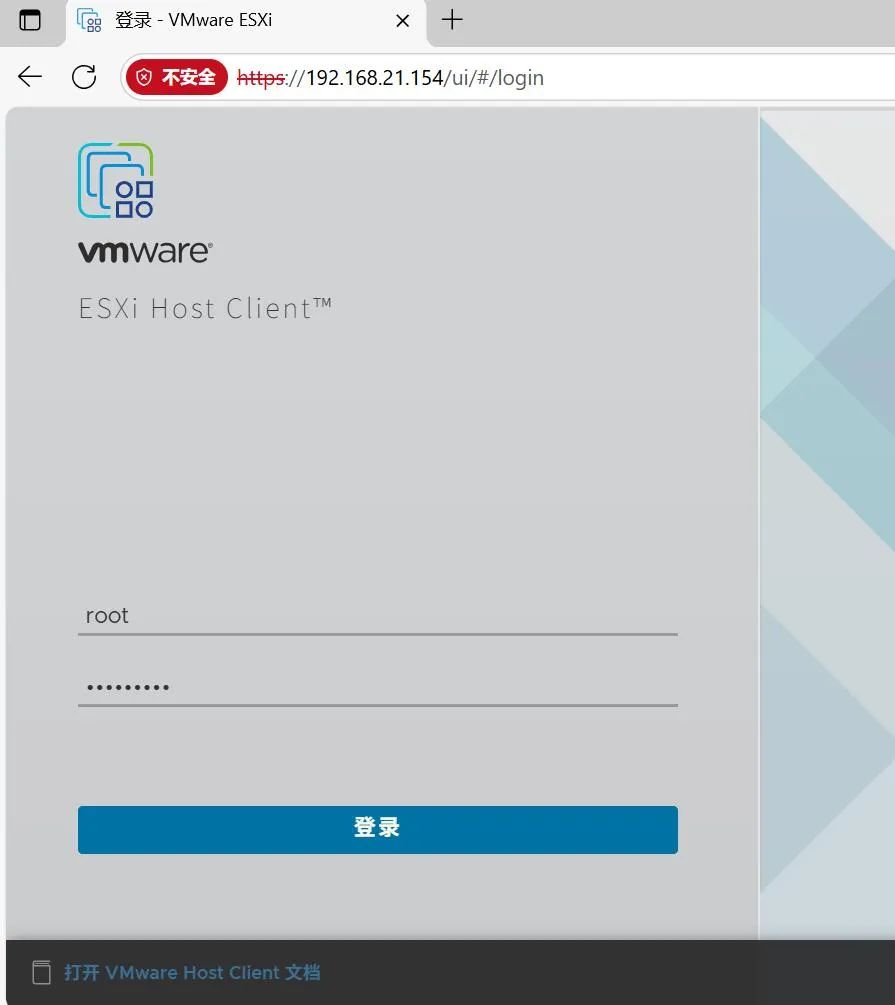
打开浏览器,输入账号密码登录
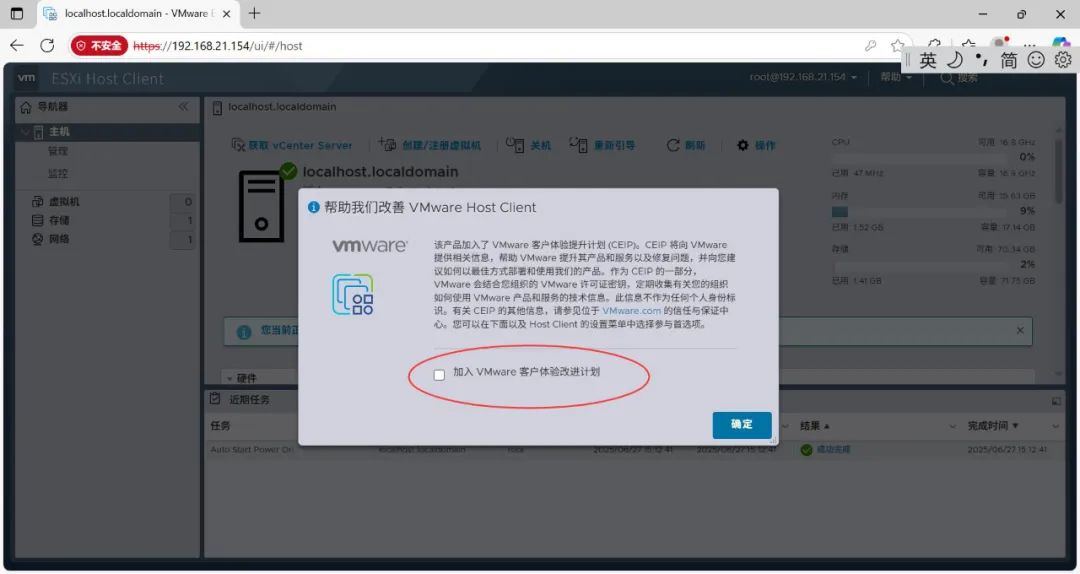
登录成功后,可以看到相关信息,VMware ESXi 7.0安装成功。

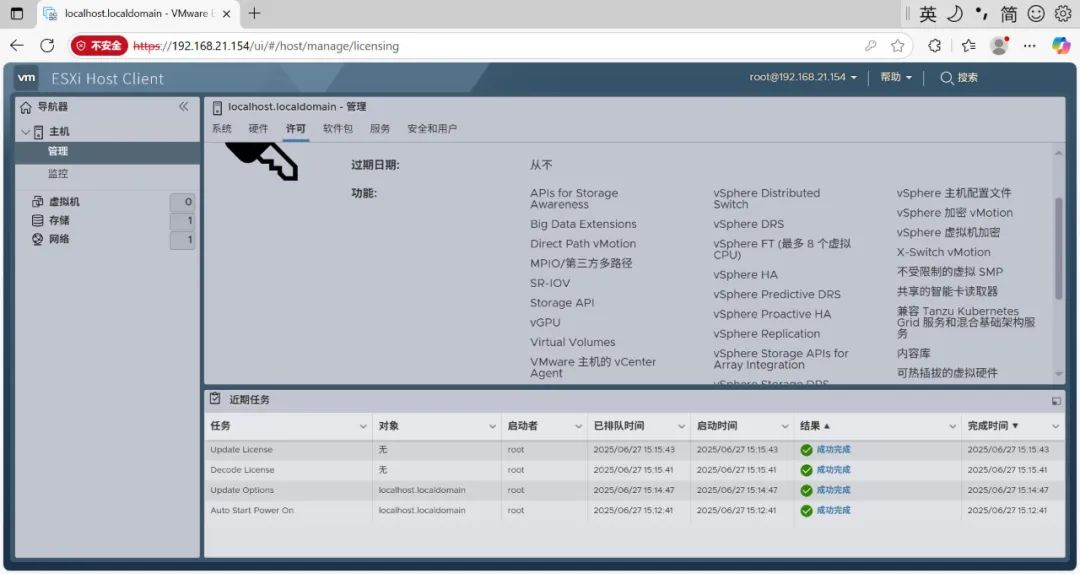
2、安装vCenter Server 7.0VMware-VCSA-all-7.0.3-24730281.iso确保安装主机可访问ESXi的管理地址挂载VMware-VCSA-all-7.0.3-24730281.iso镜像进入 vcsa-ui-installer/win32,运行installer.exe
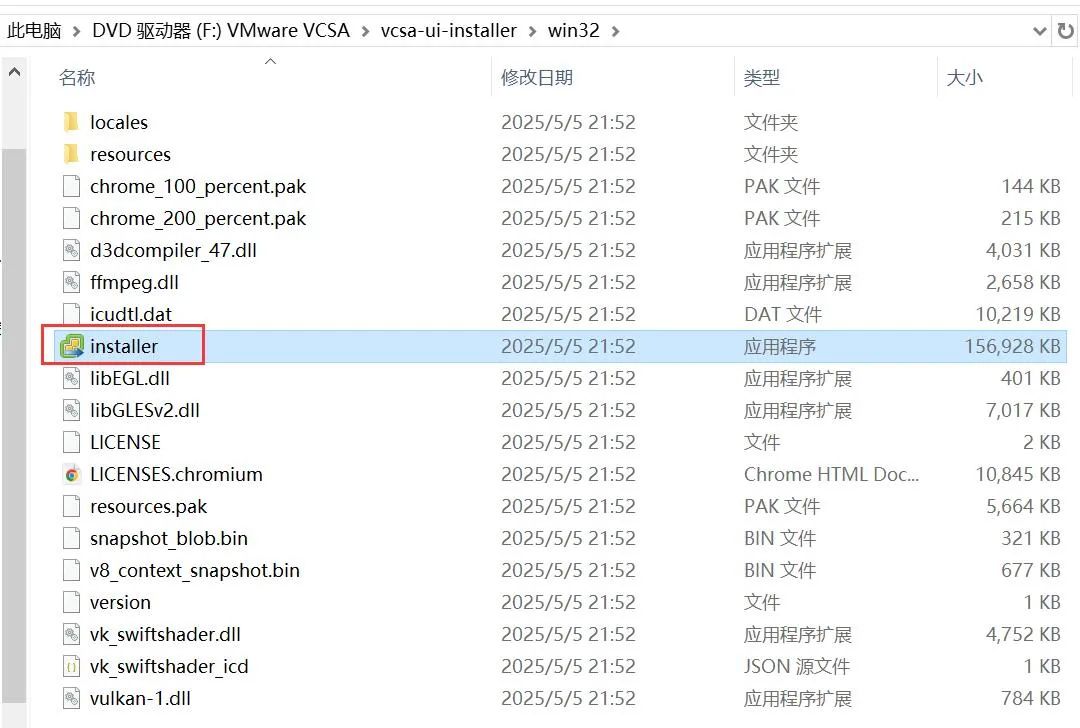
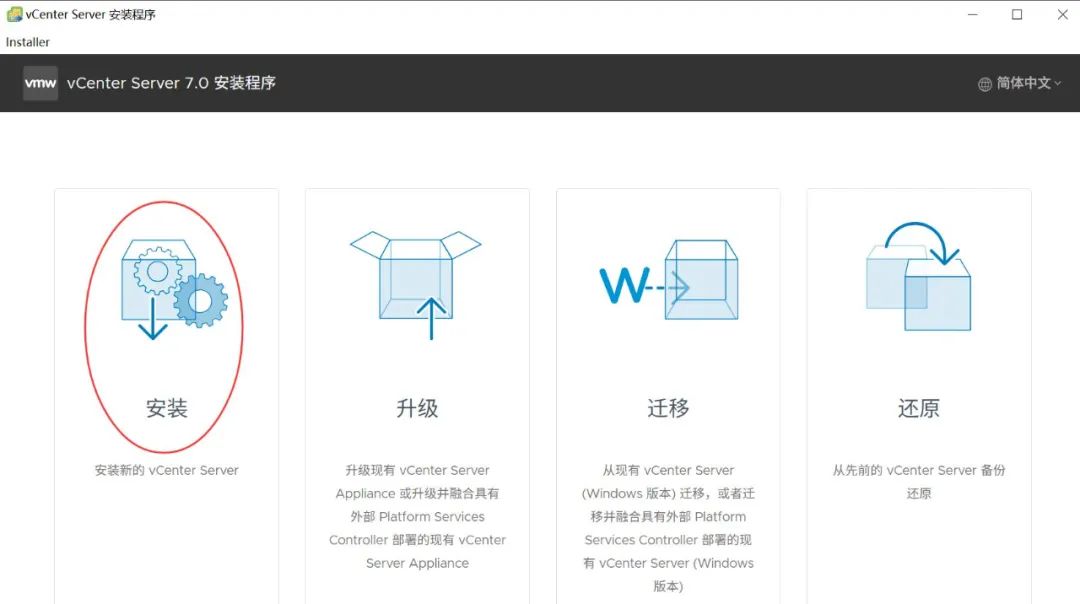
安装
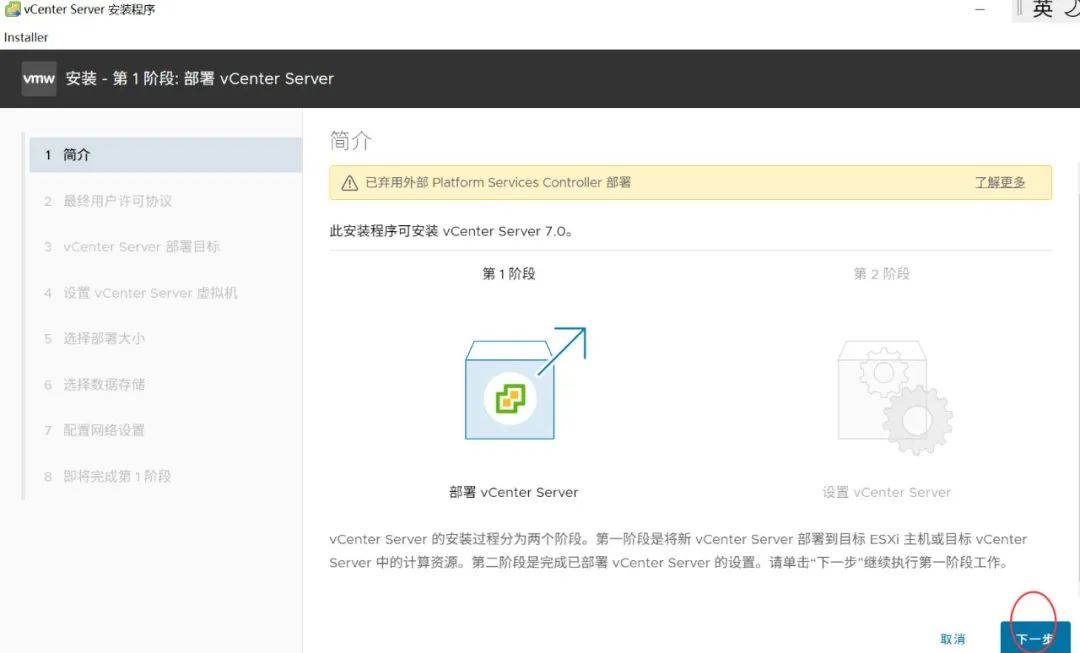
部署vCenter Serverhttps://wxa.wxs.qq.com/tmpl/ml/base_tmpl.html下一步
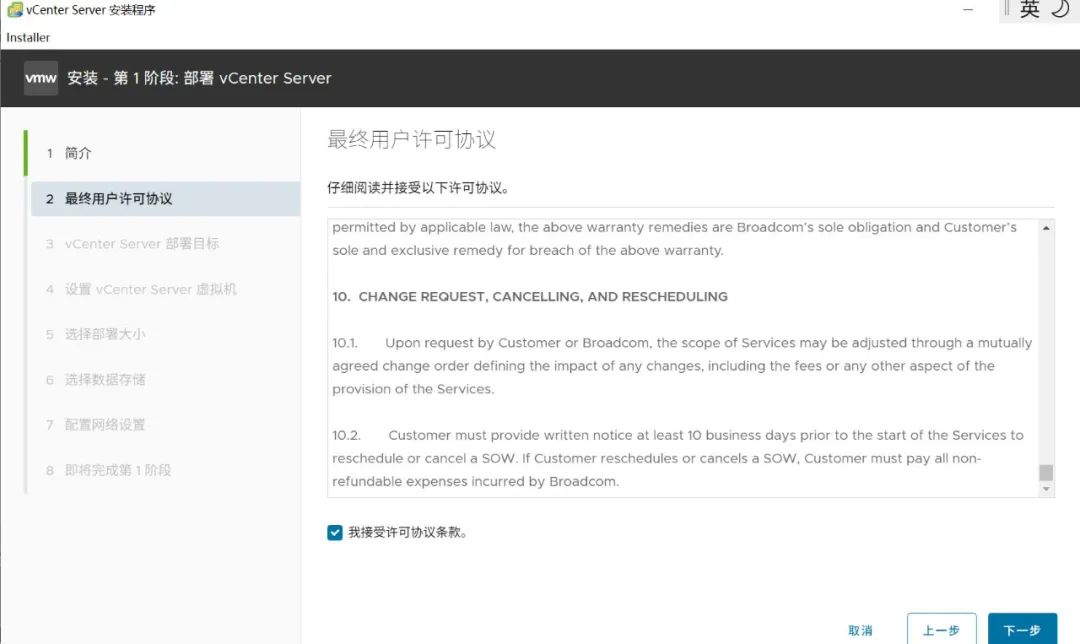
下一步
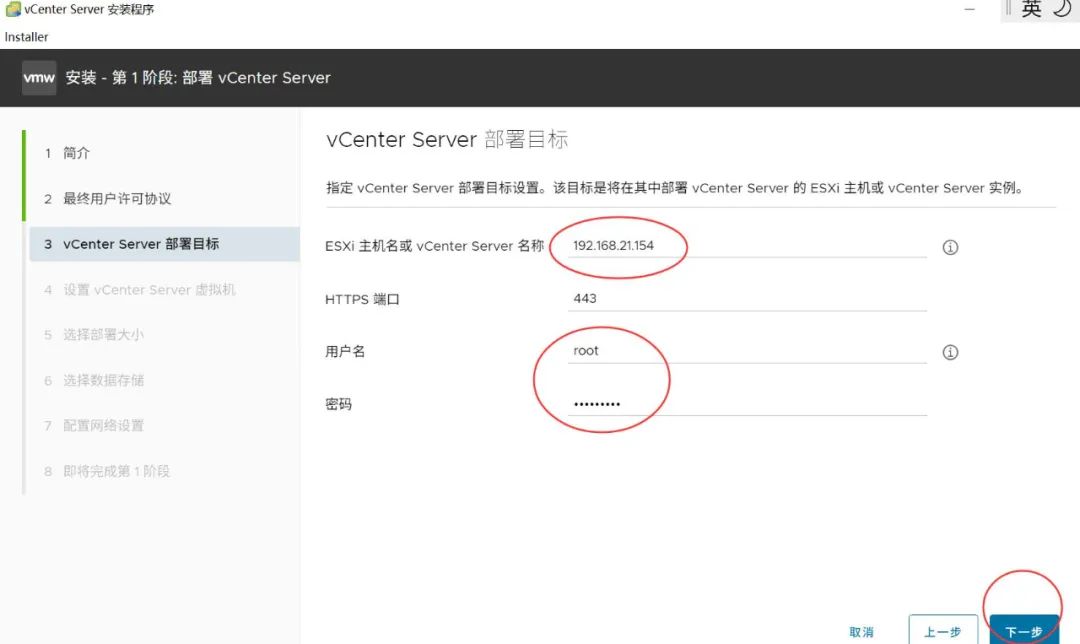
输入要部署vCenter Server的VMware ESXi主机信息下一步
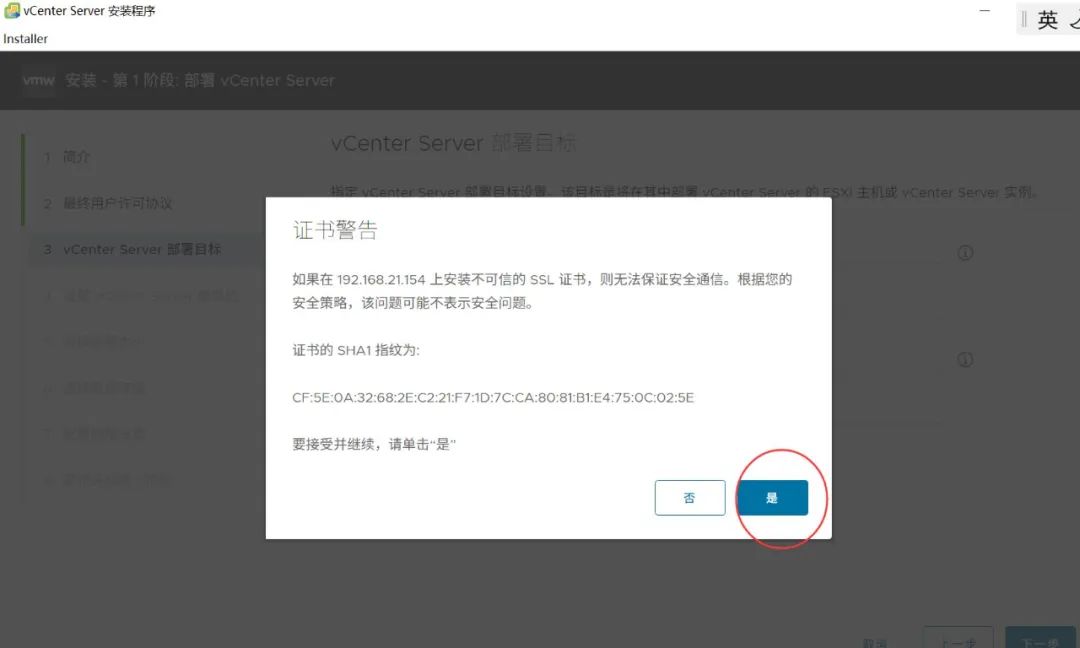
是
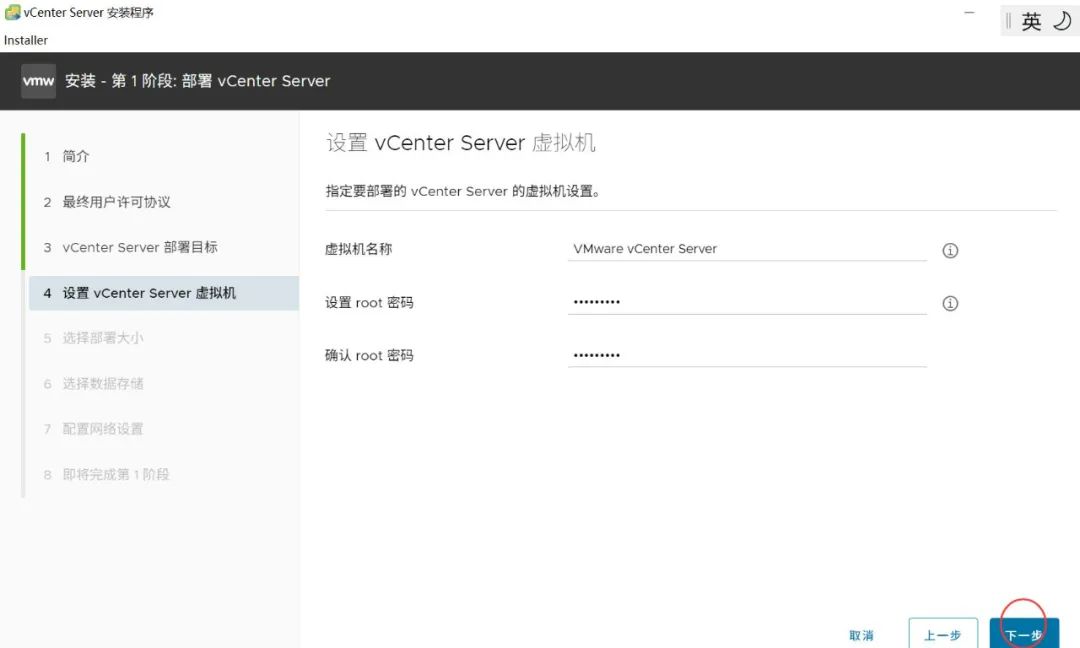
设置密码下一步
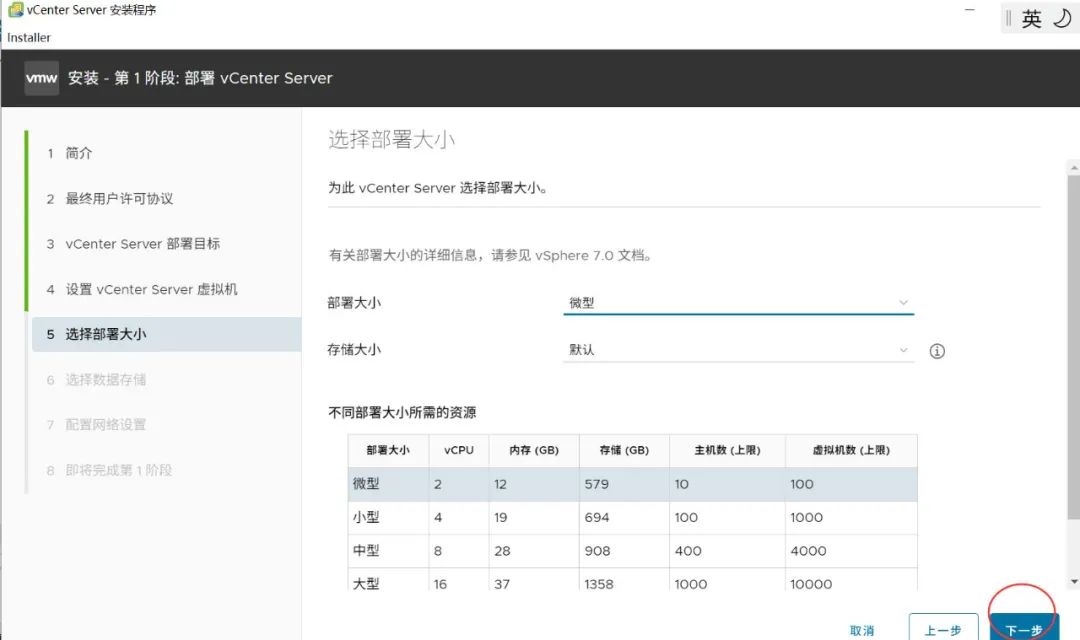
根据实际情况选择下一步
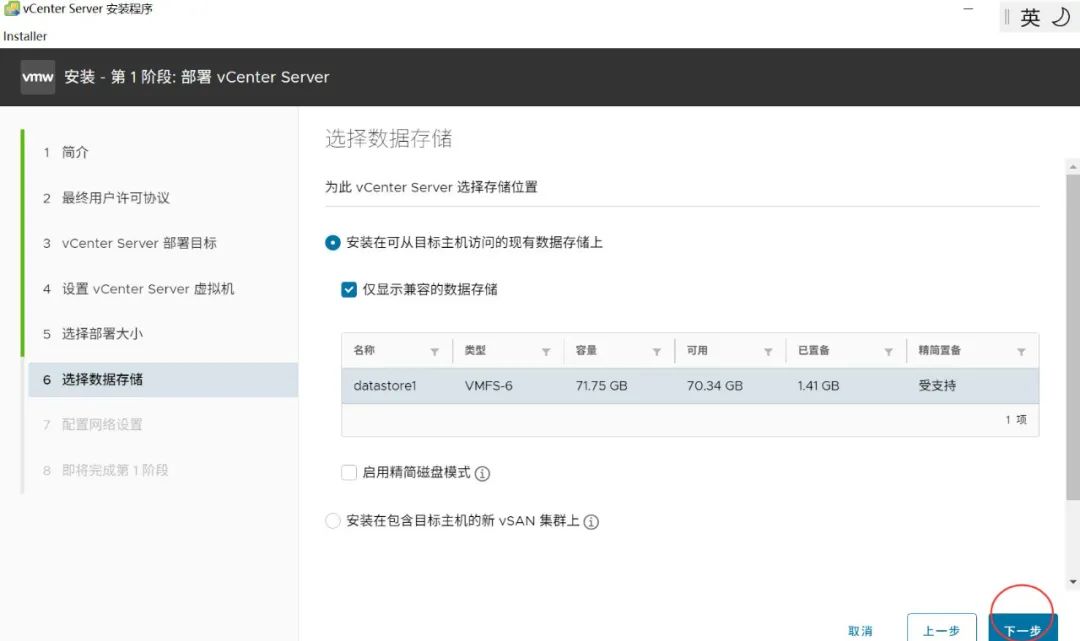
要节省磁盘空间可以启用精简磁盘模式
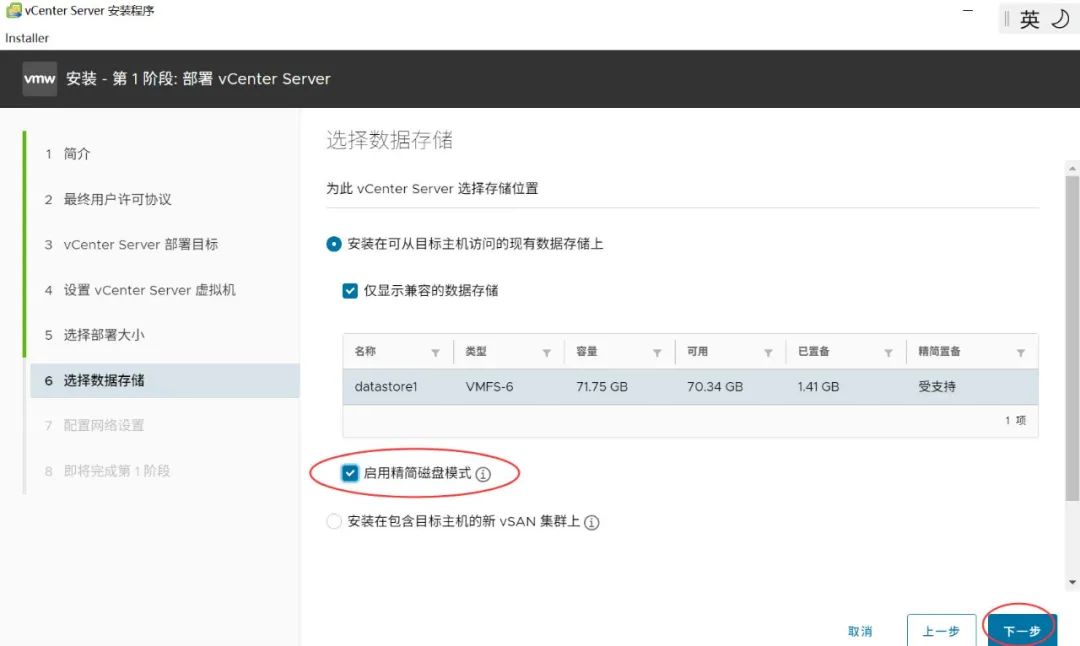
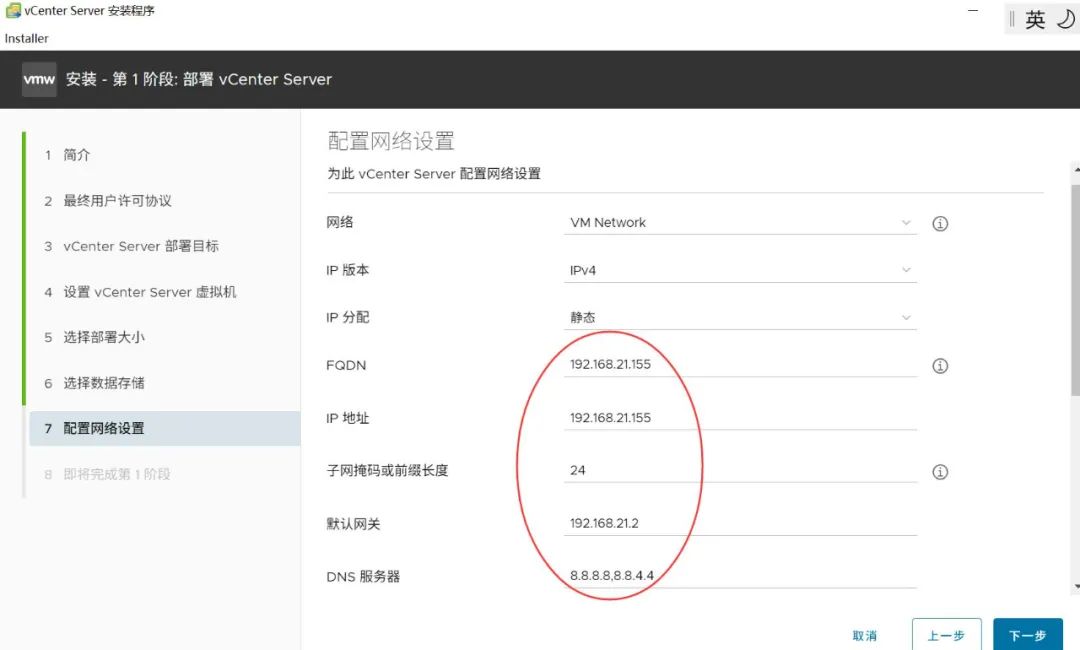
设置vCenter Server的信息FQDN也填写IP地址
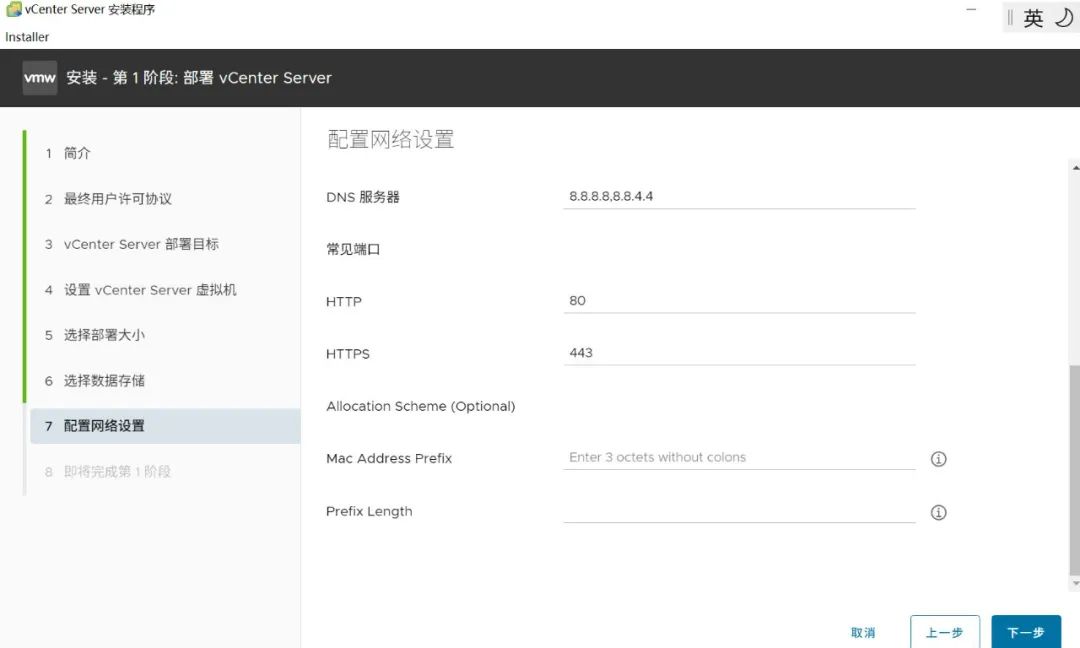
下一步
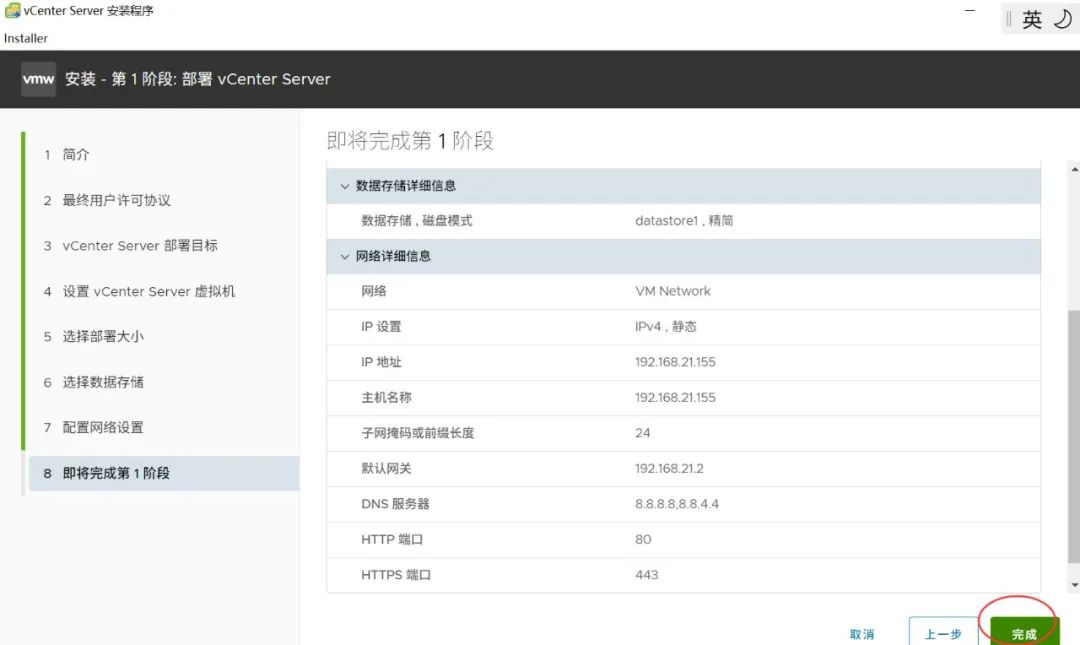
完成
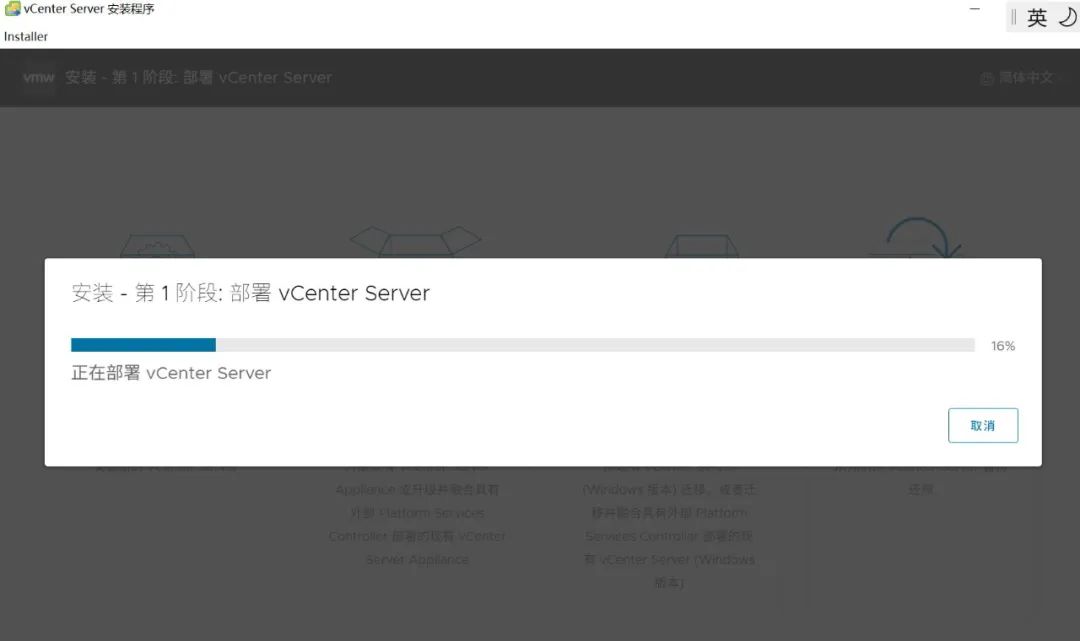
正在安装中
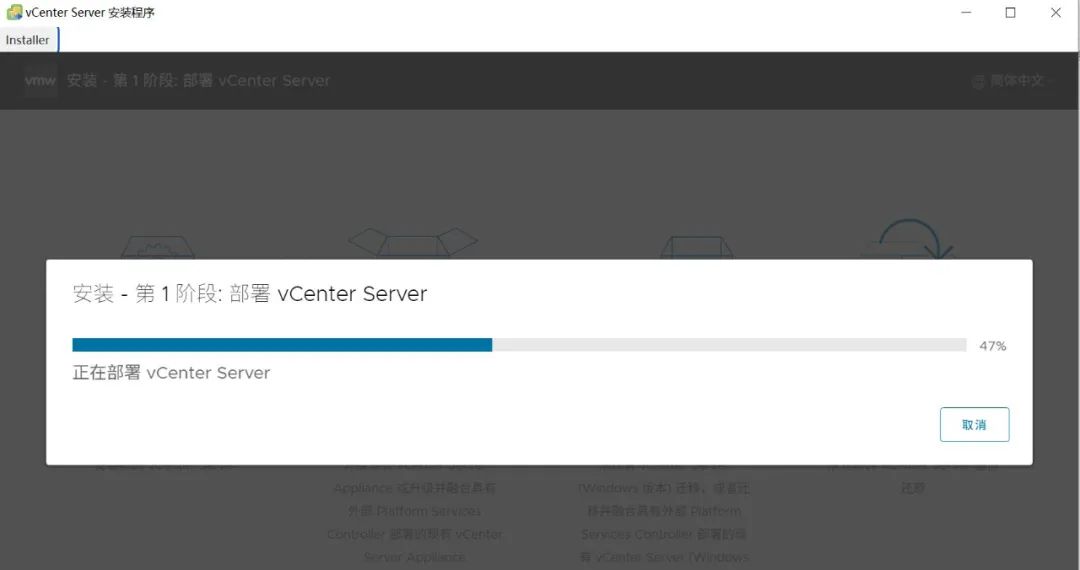
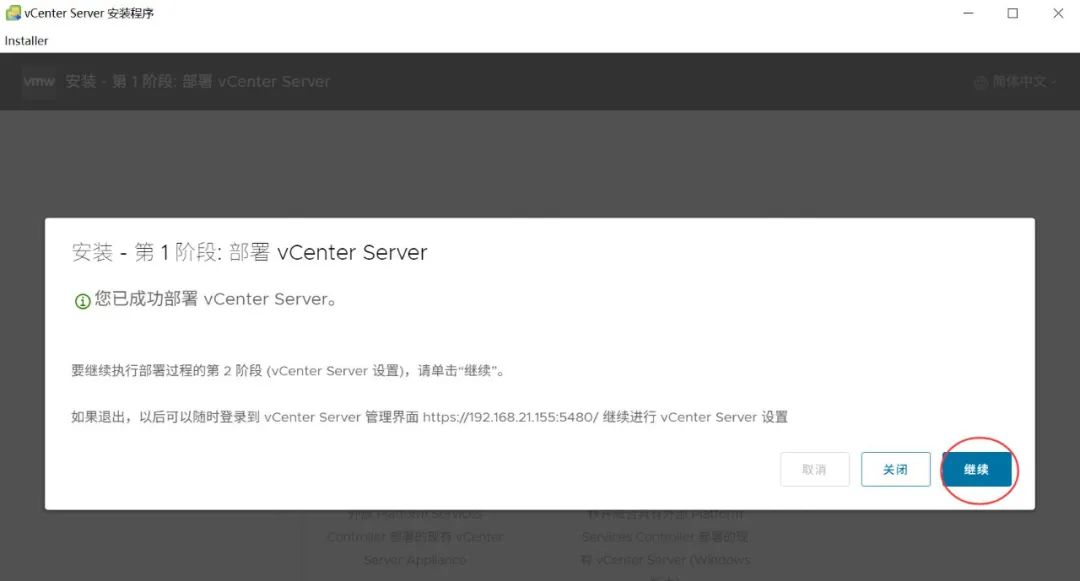
第一阶段安装完成继续
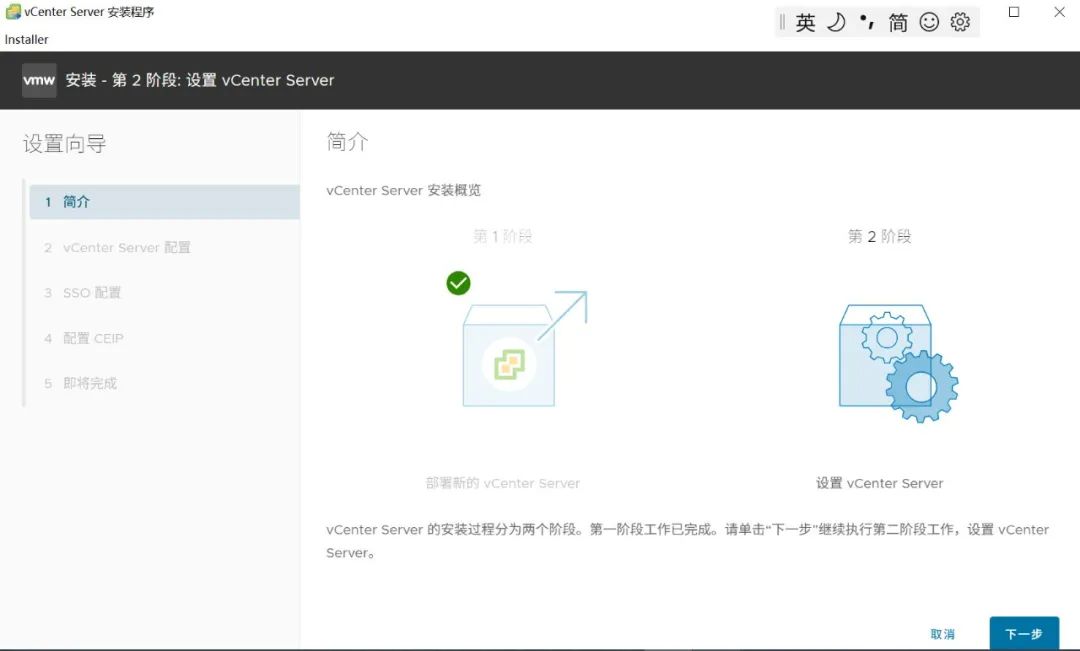
下一步
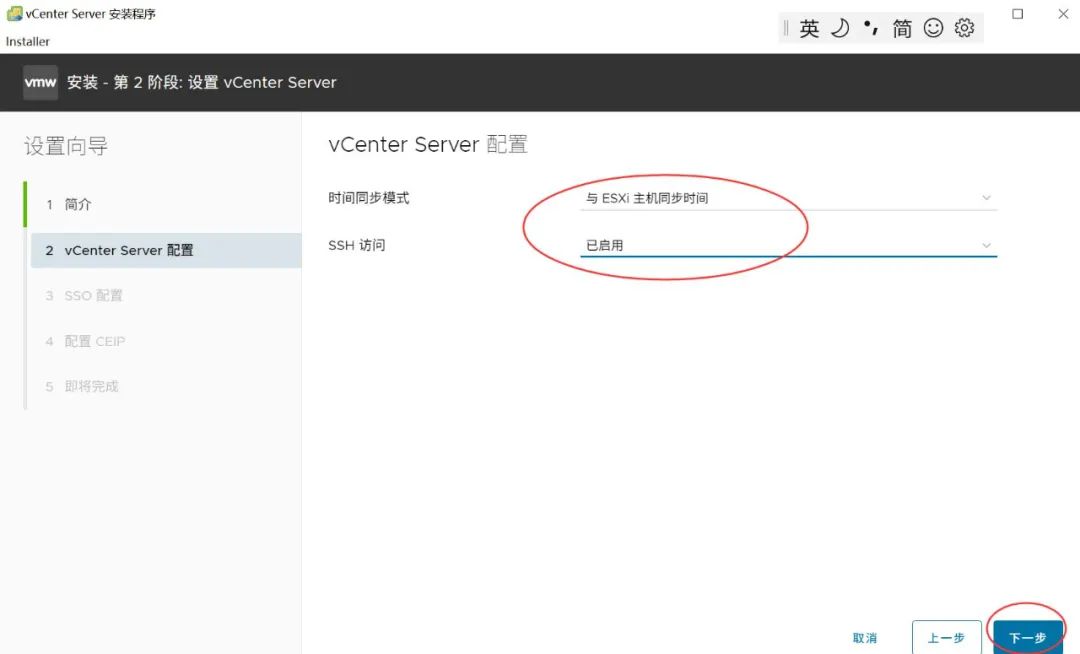
时间同步模式,可以选择和ESXi主机同步时间SSH访问,可以选择启用下一步
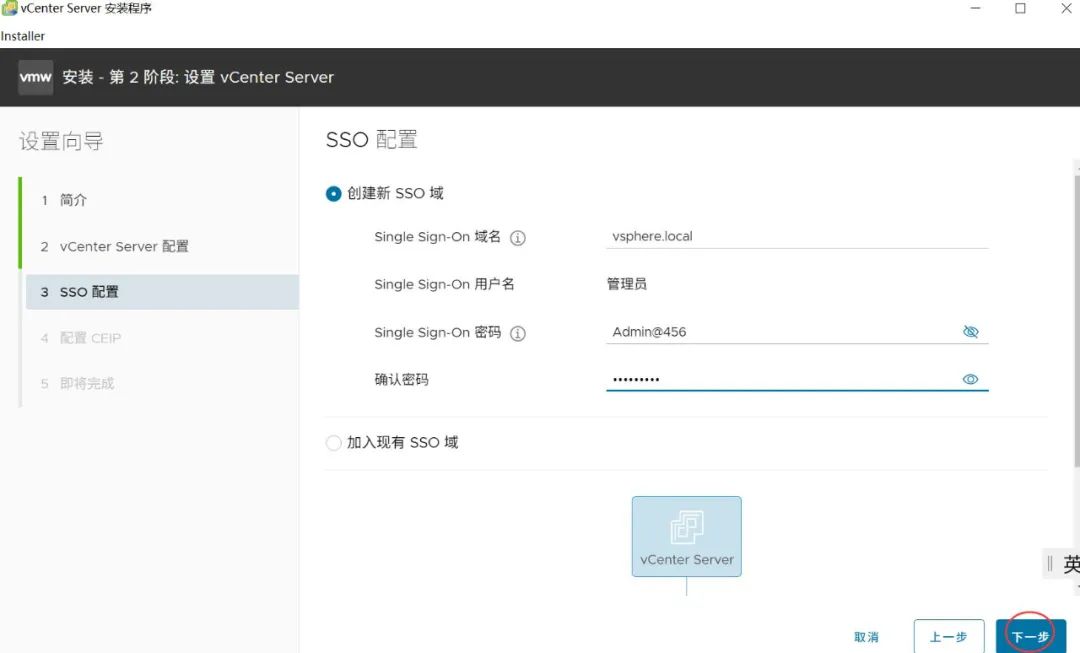
域名:vsphere.local设置密码
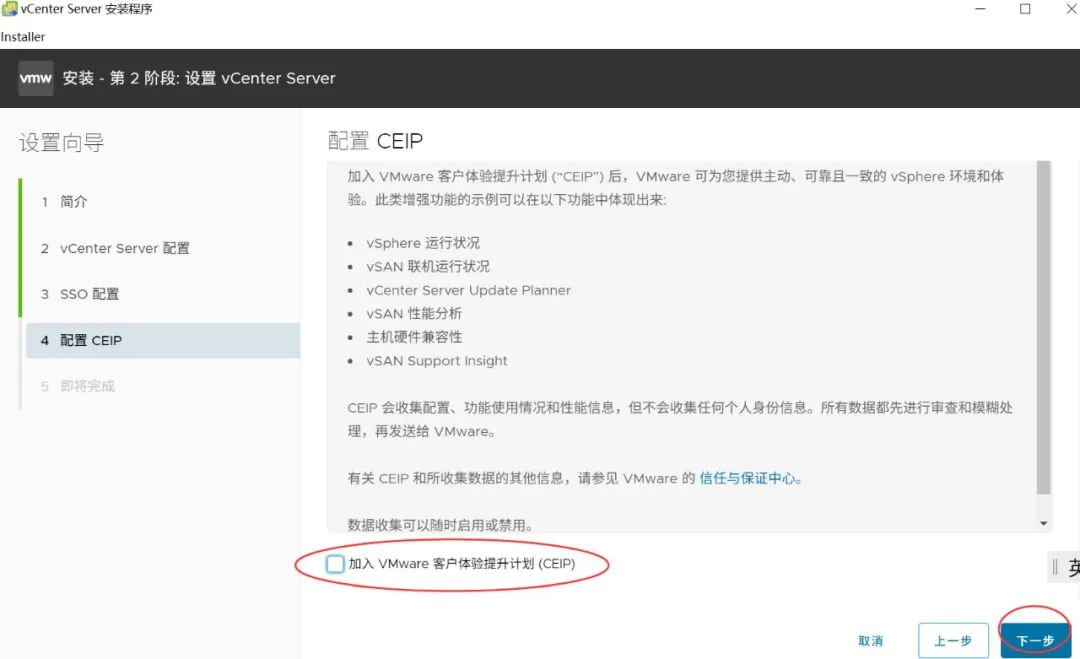
下一步
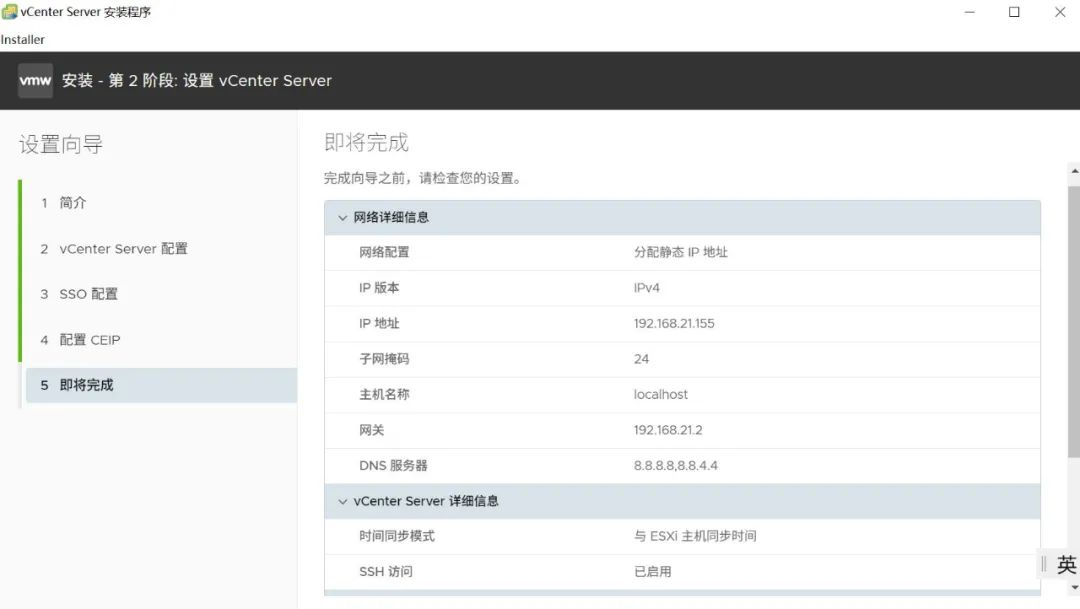
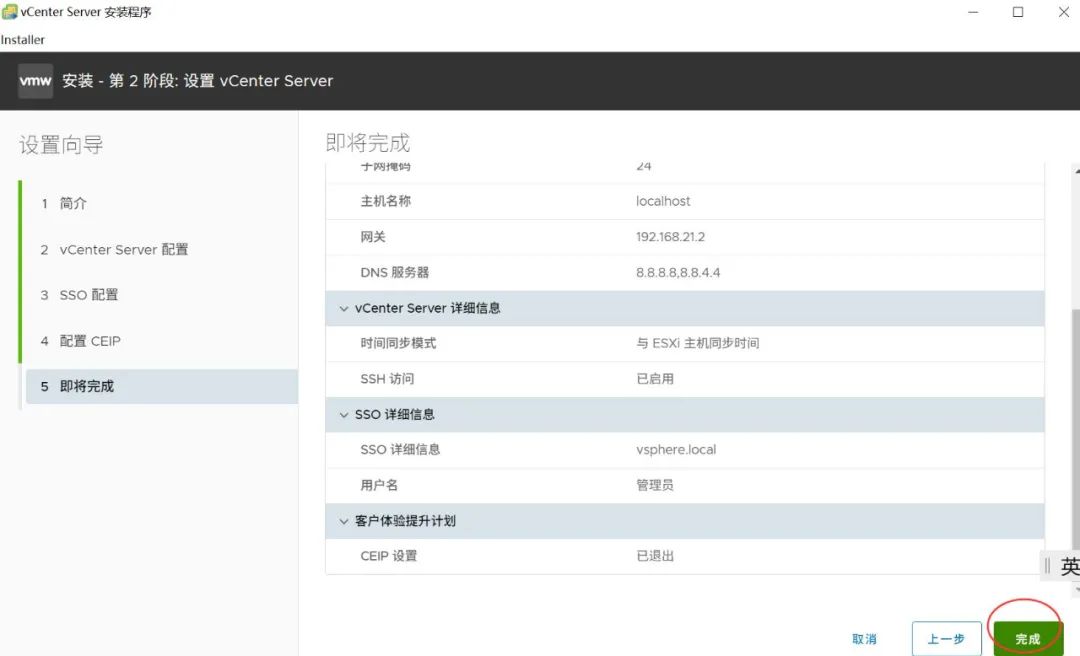
完成
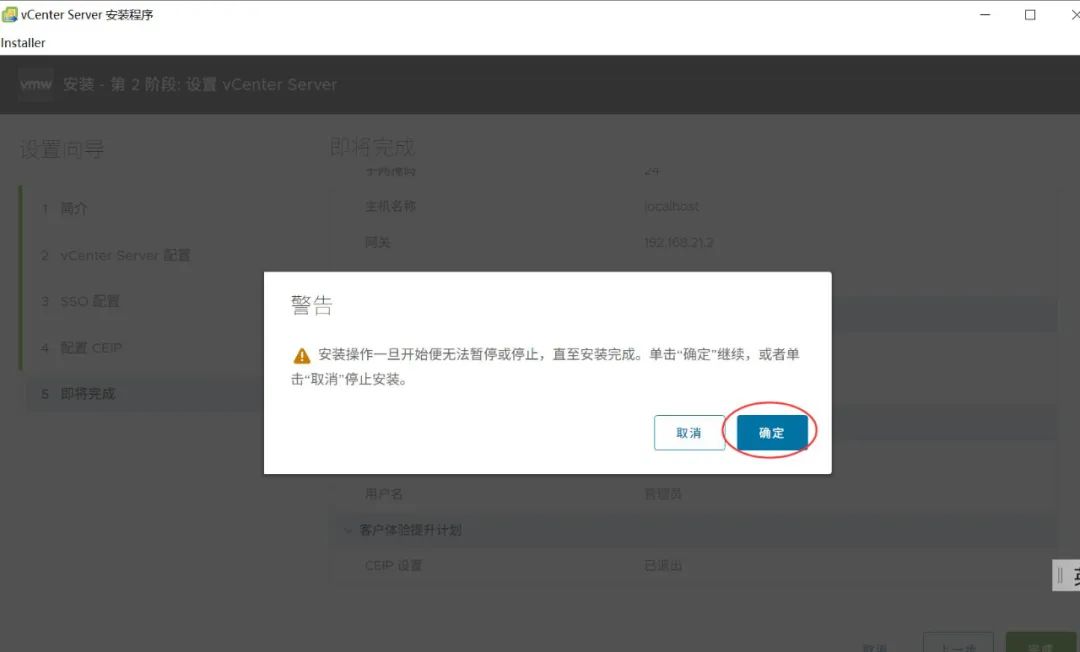
确定
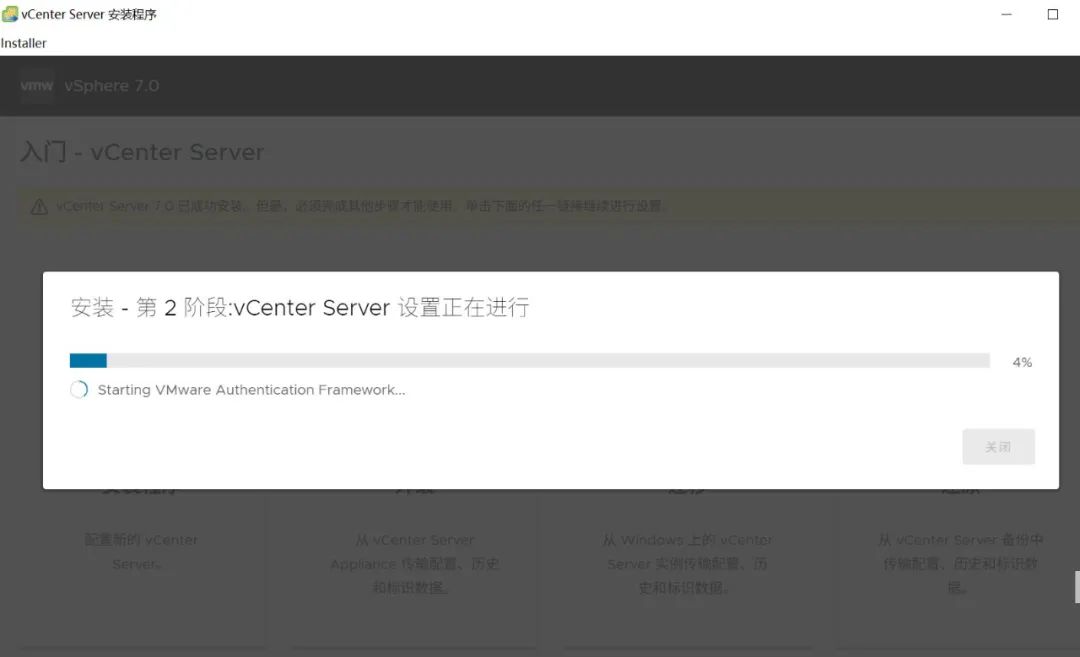
正在安装中
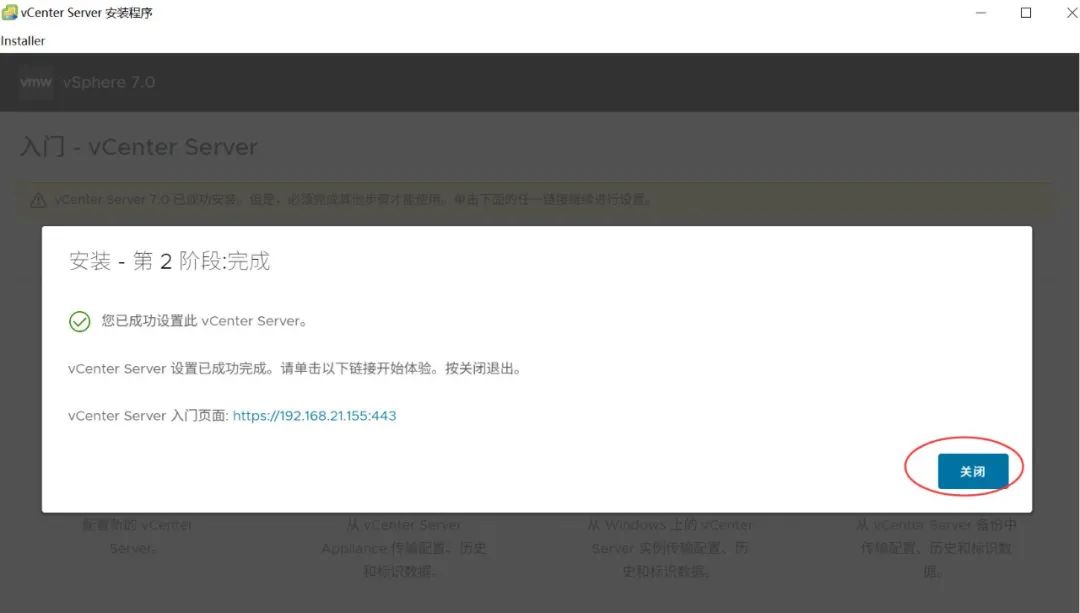
安装完成,关闭
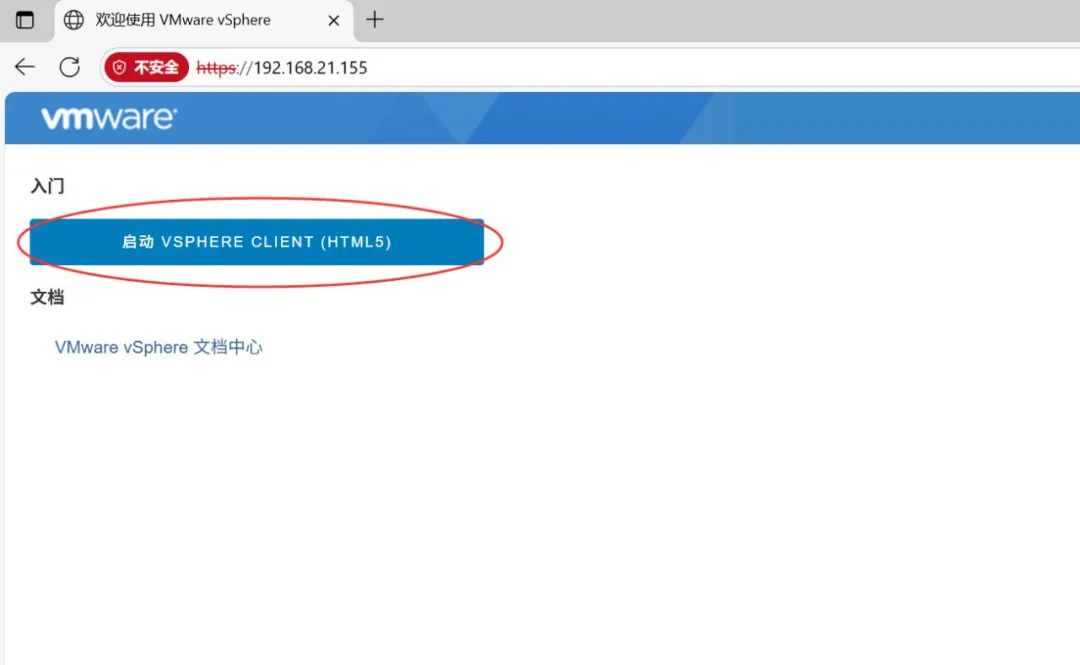
浏览器打开登录页面
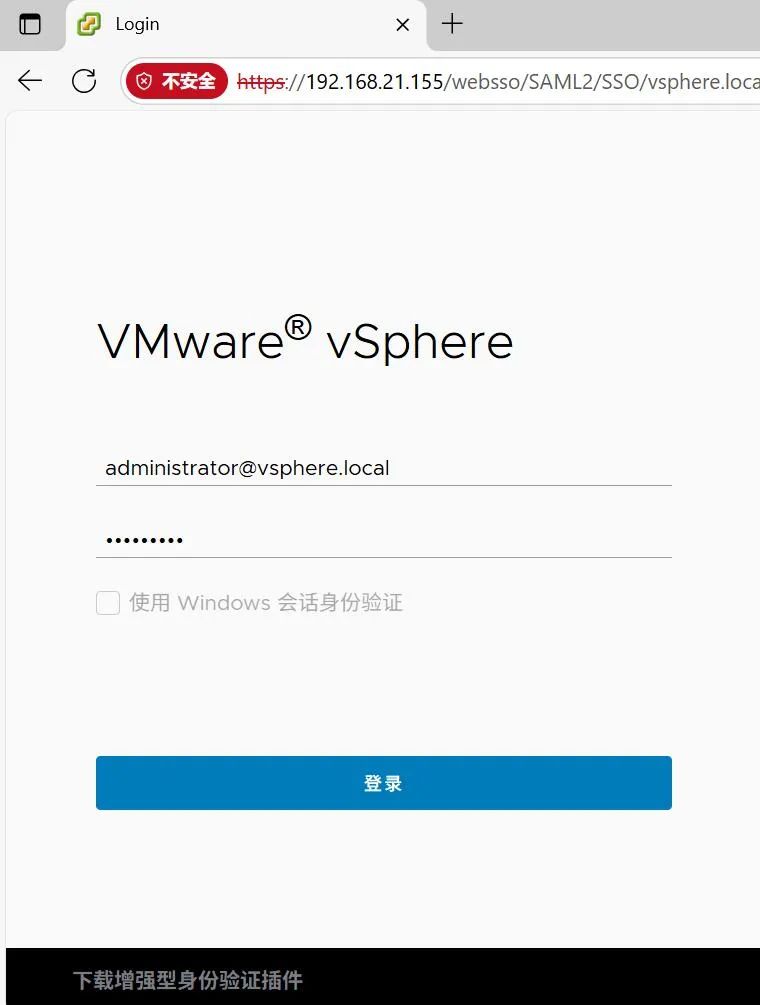
用户名:administrator@vsphere.local输入之前设置的密码进行登录
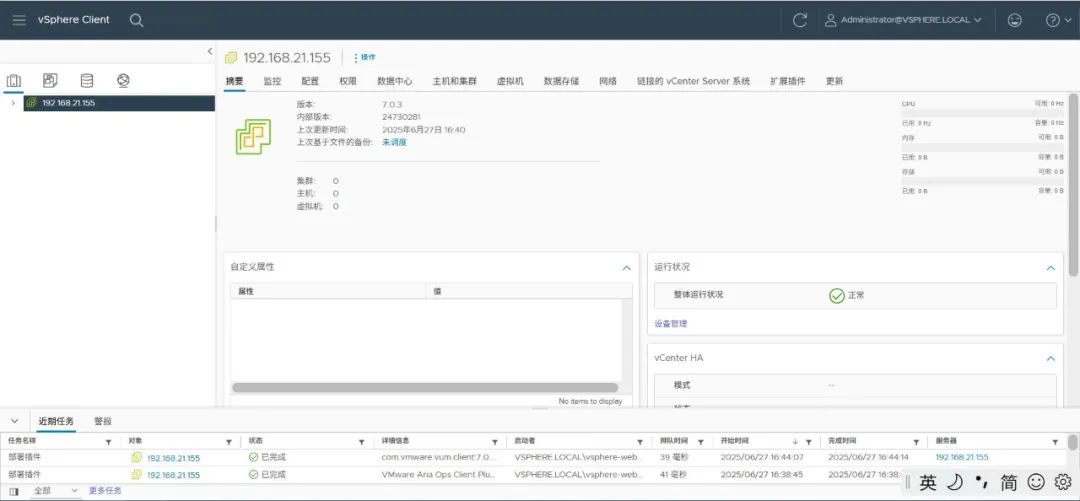
3、数据中心-集群-主机添加
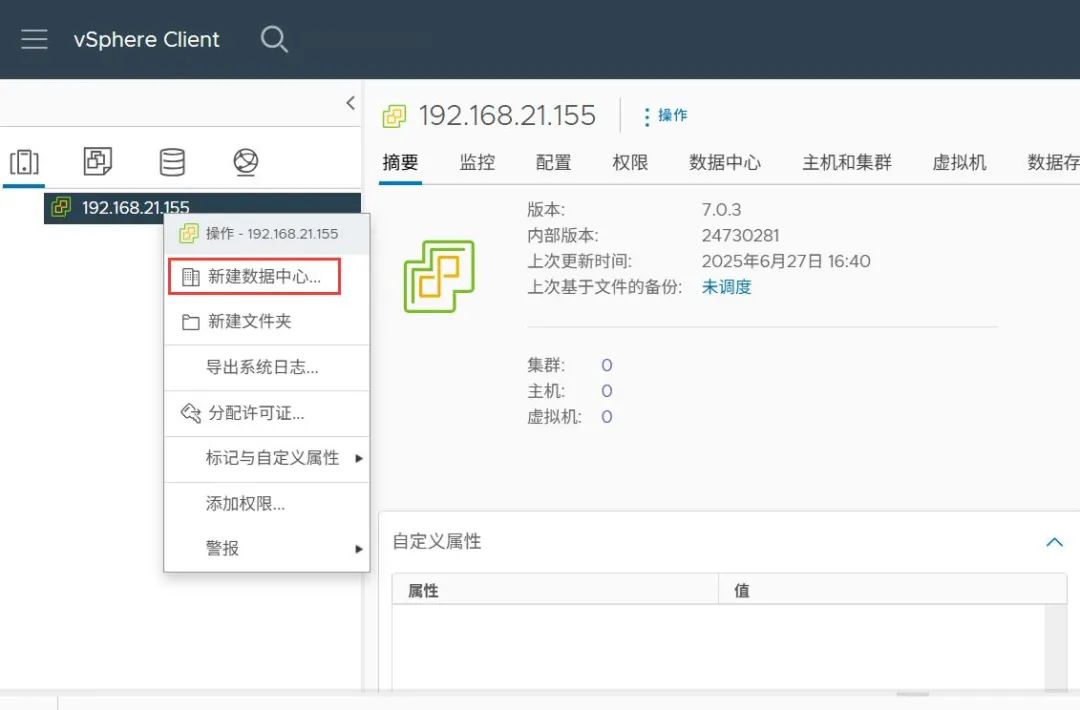
新建数据中心
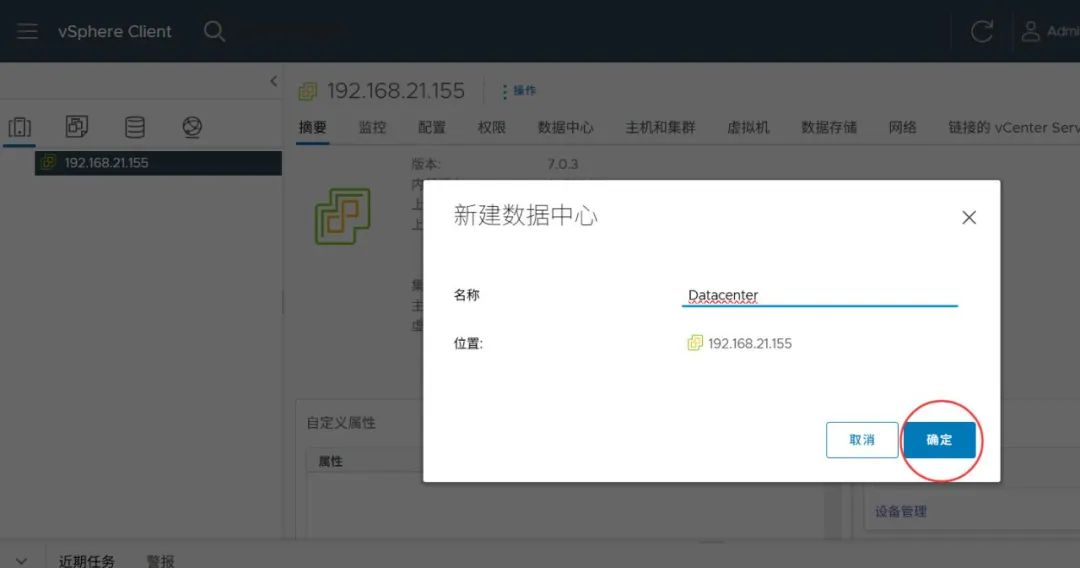
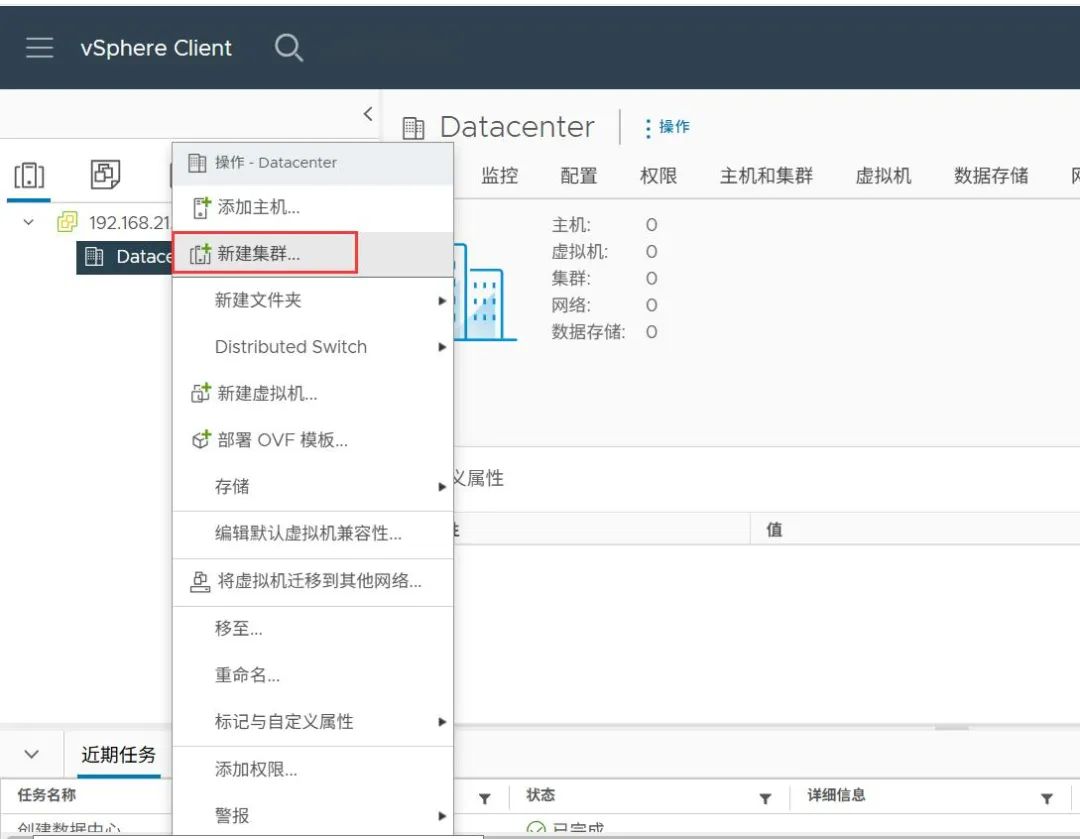
新建集群
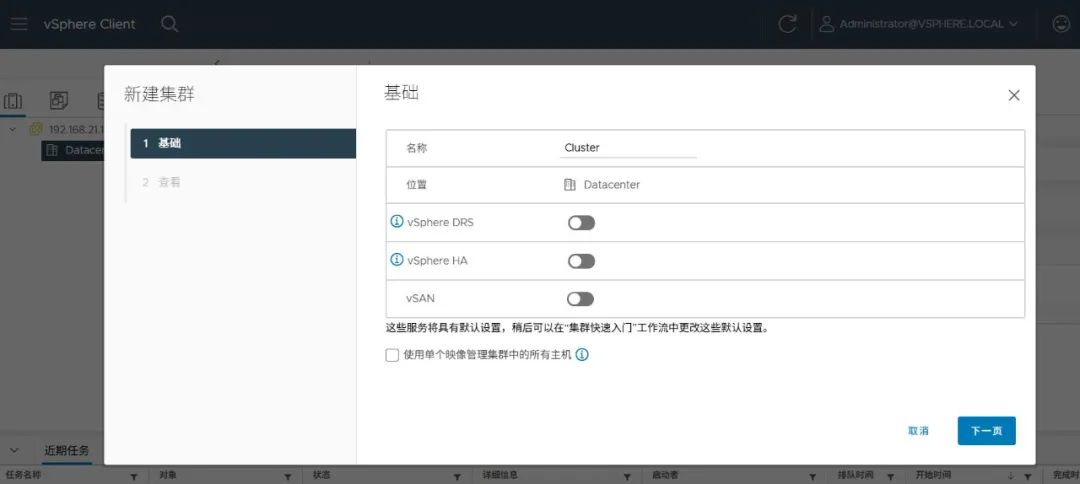
输入集群名称:Cluster
https://wxa.wxs.qq.com/tmpl/ml/base_tmpl.html下一步
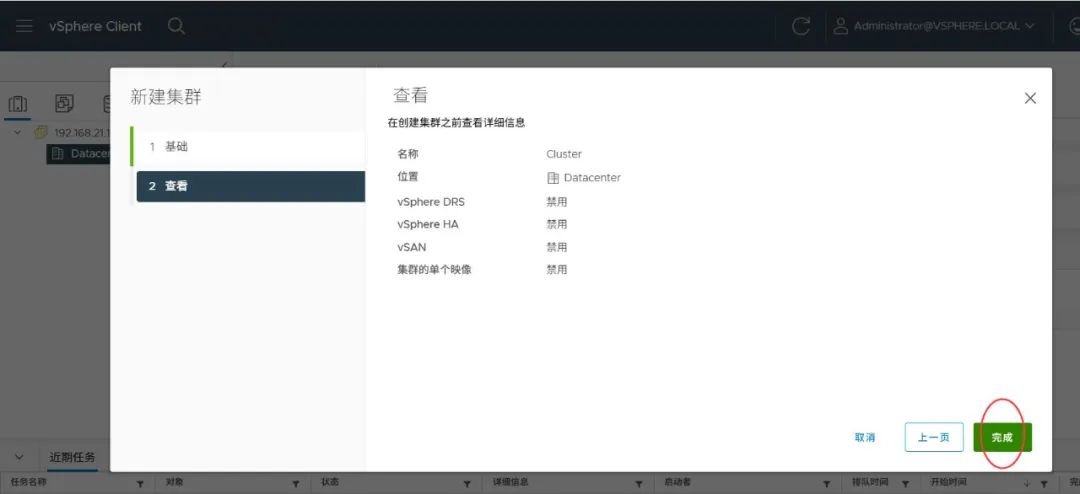
完成
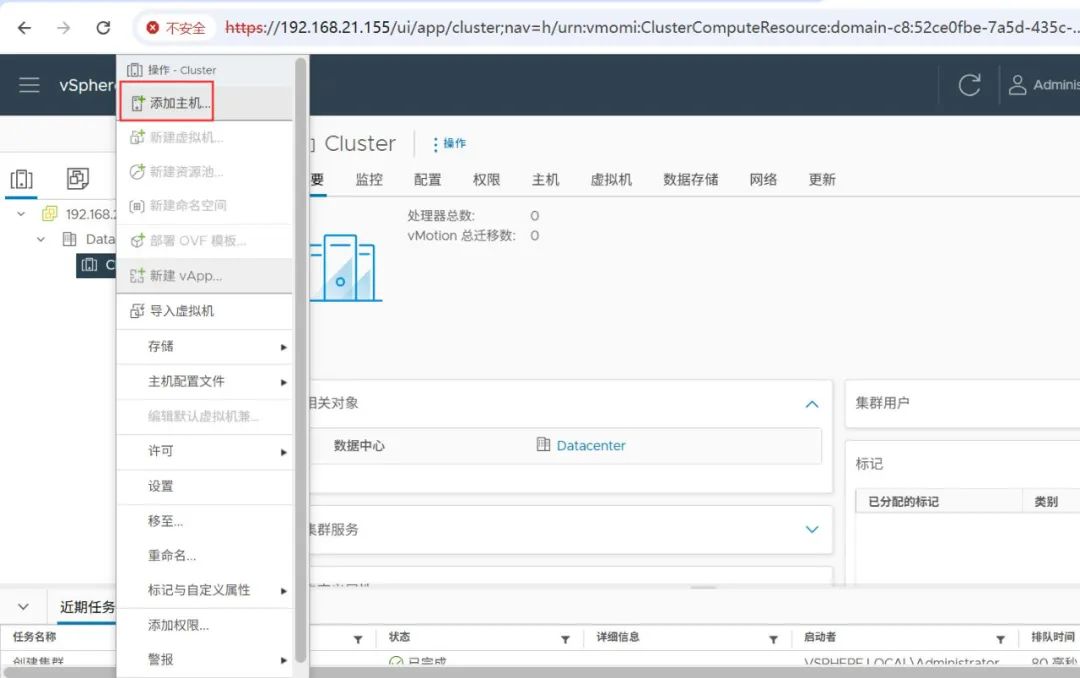
添加主机
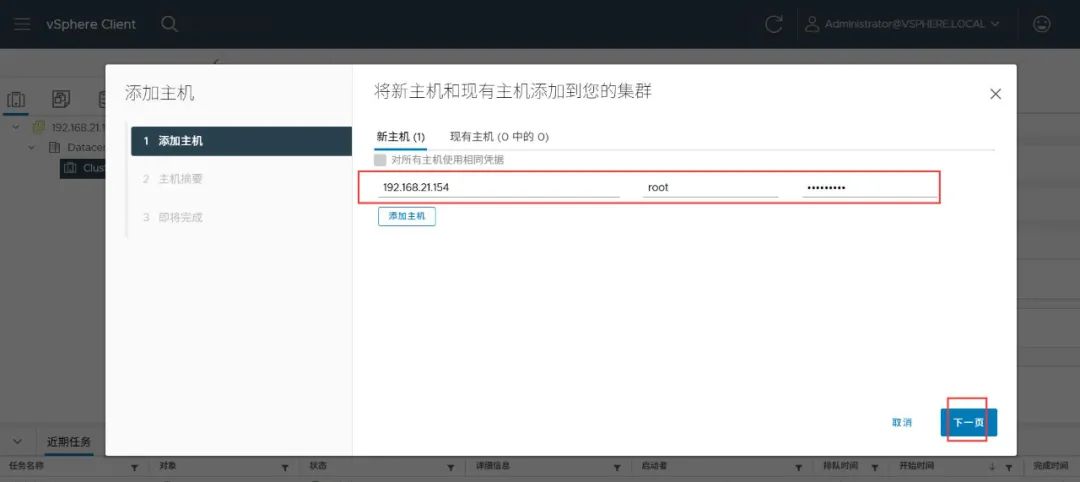
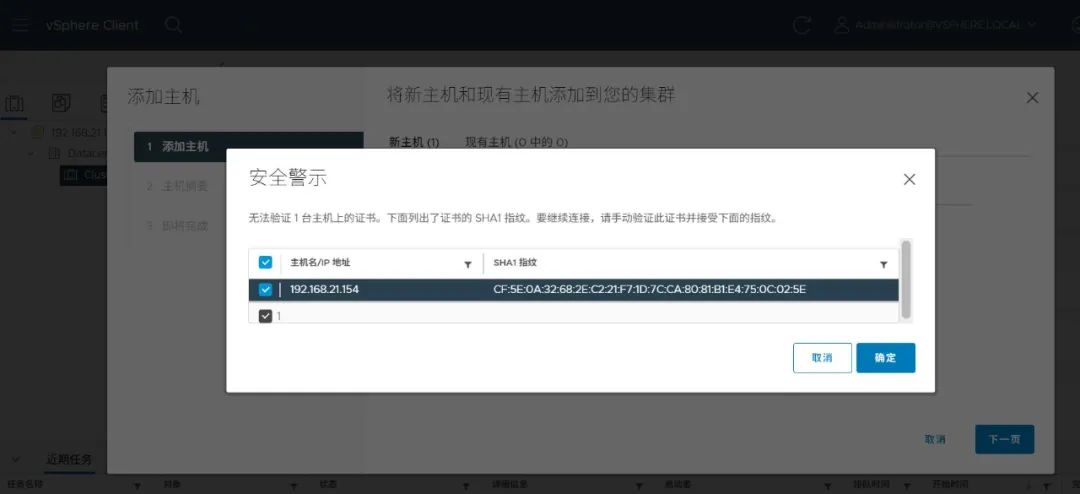
下一步
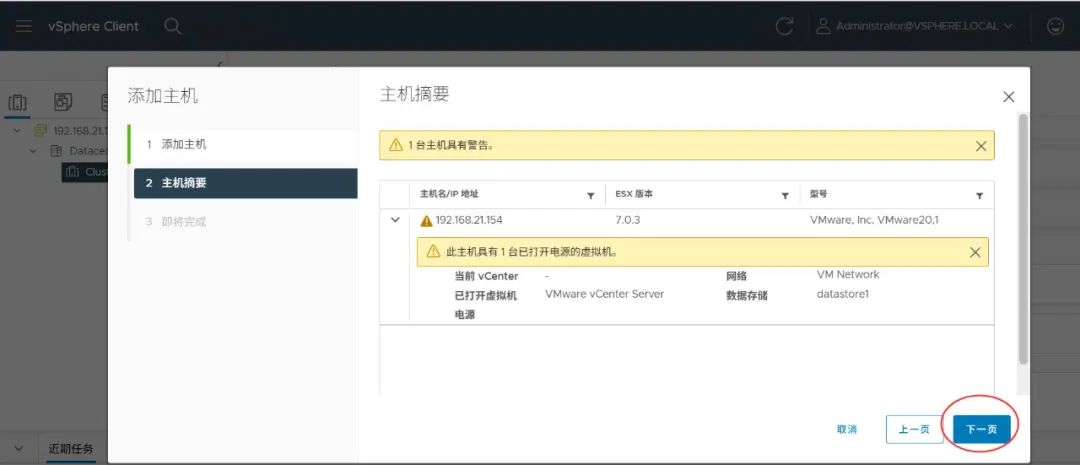
下一步
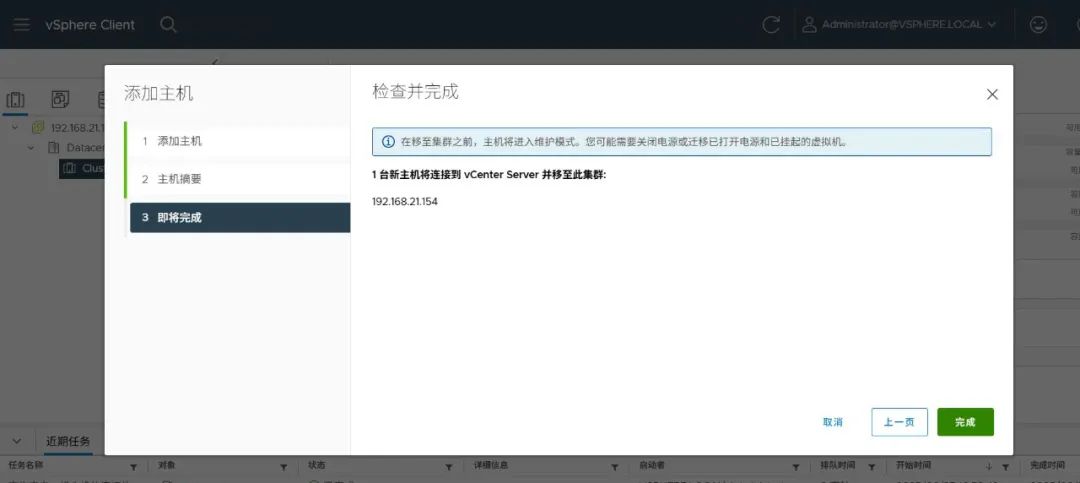
完成
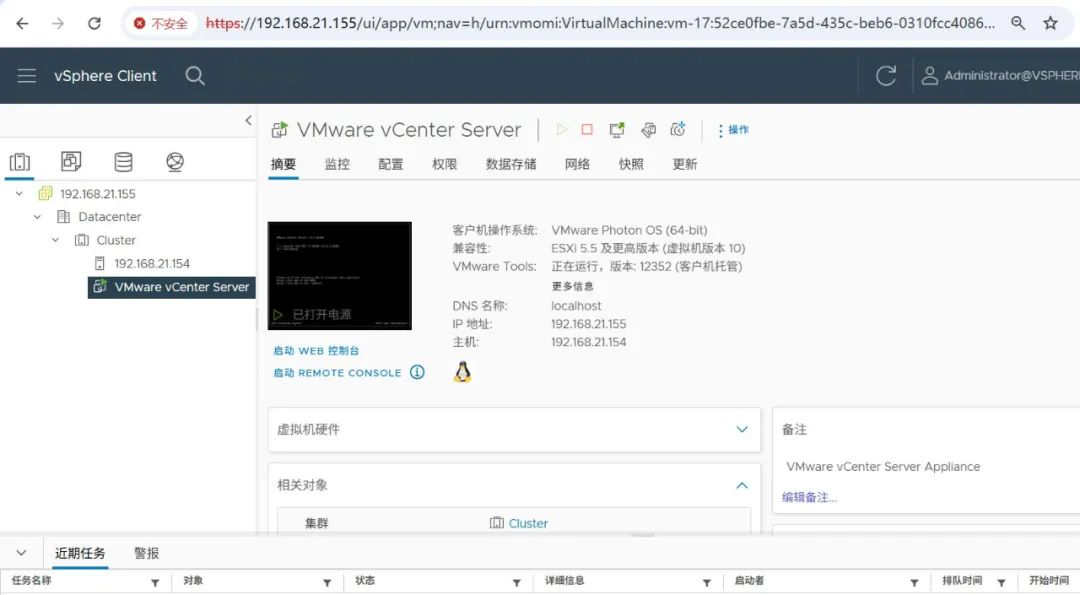
4、上传系统镜像文件
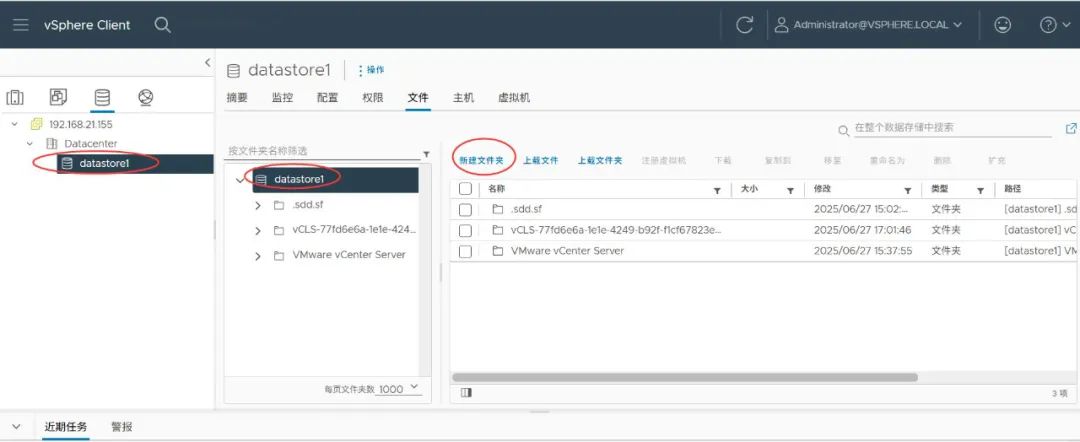
新建系统镜像存储目录
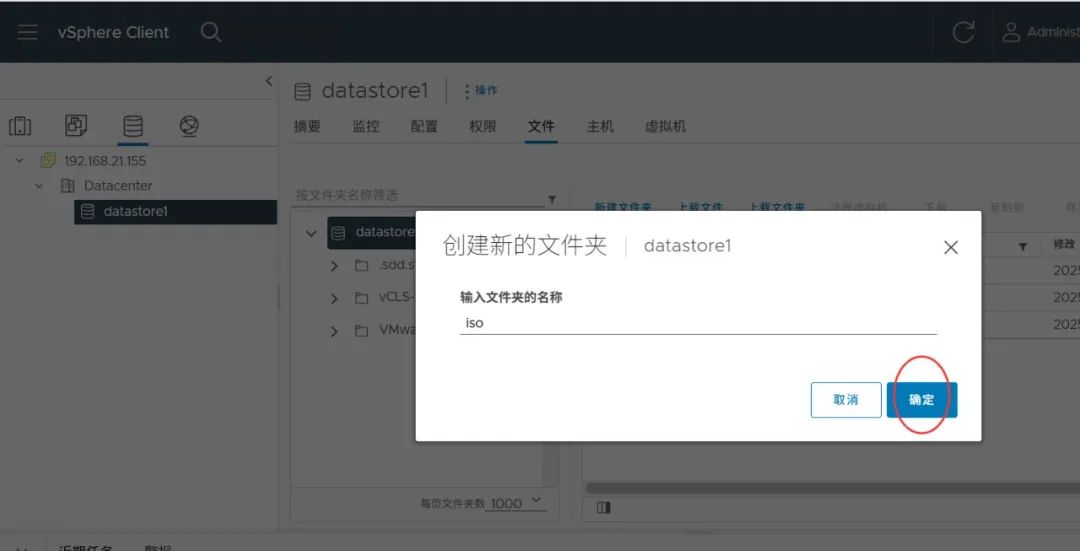
iso
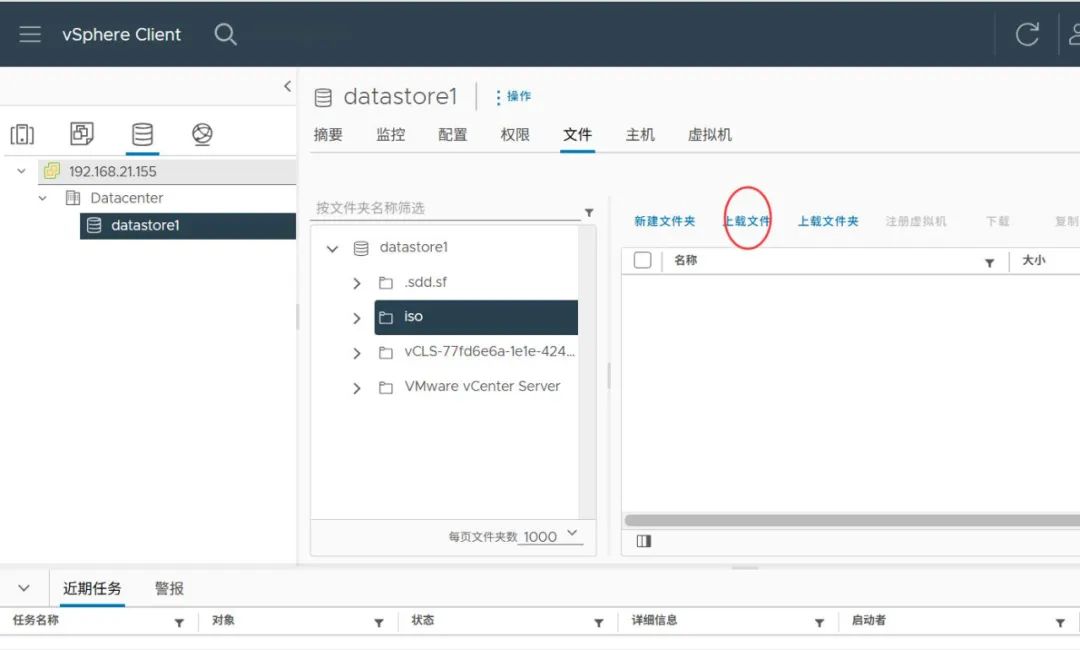
上传文件
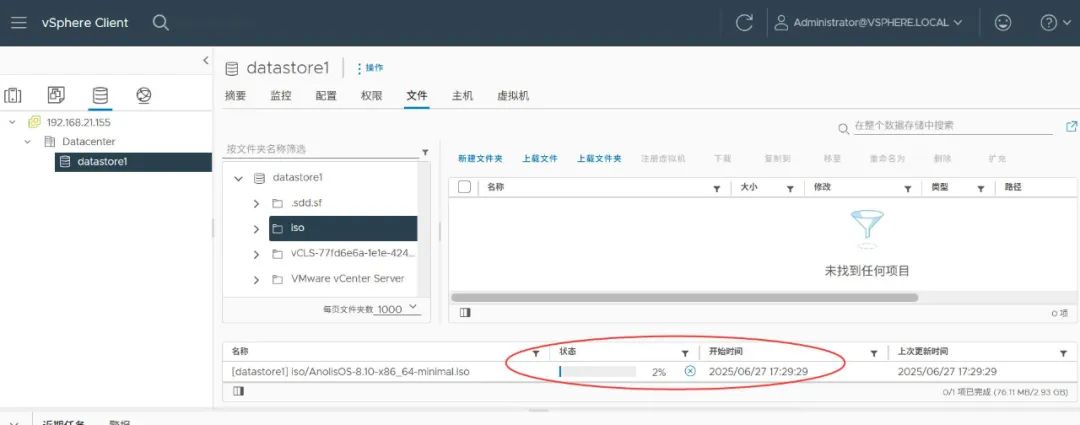
选择系统镜像文件上传
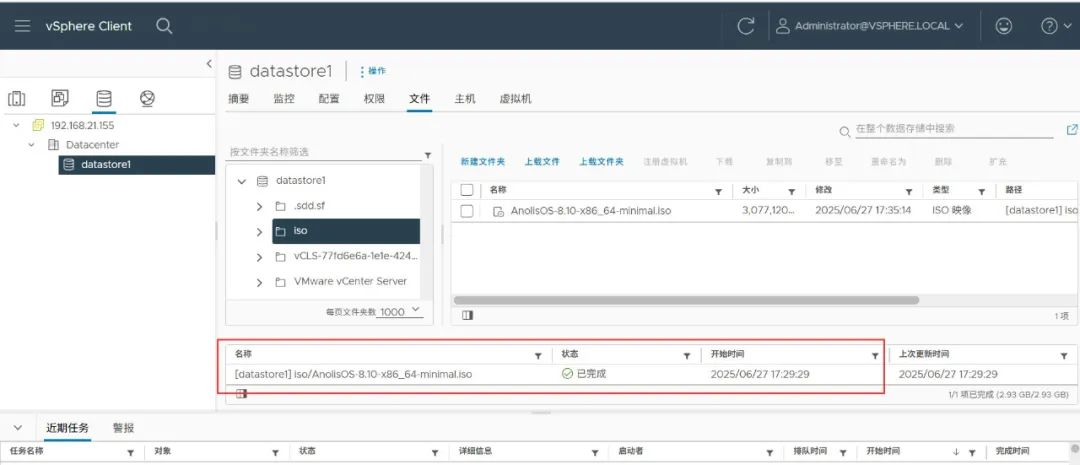
上传完成5、新建虚拟机根据提示操作就行
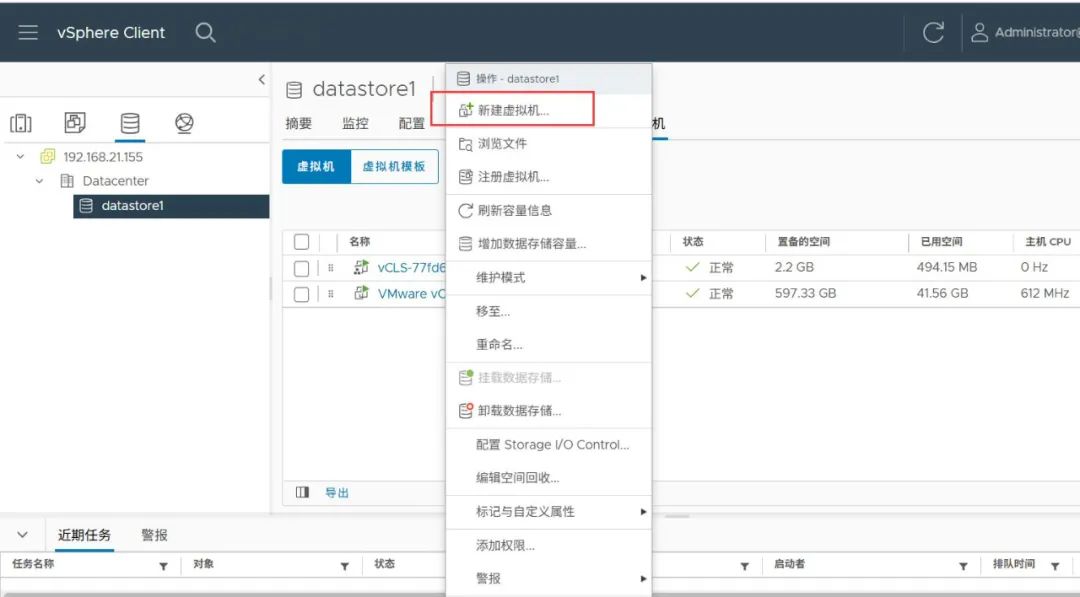
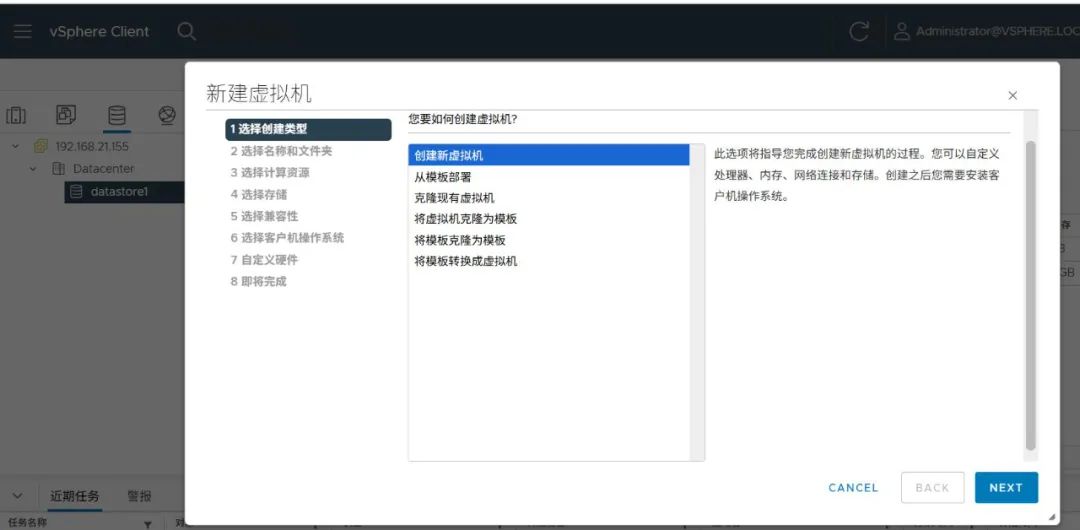
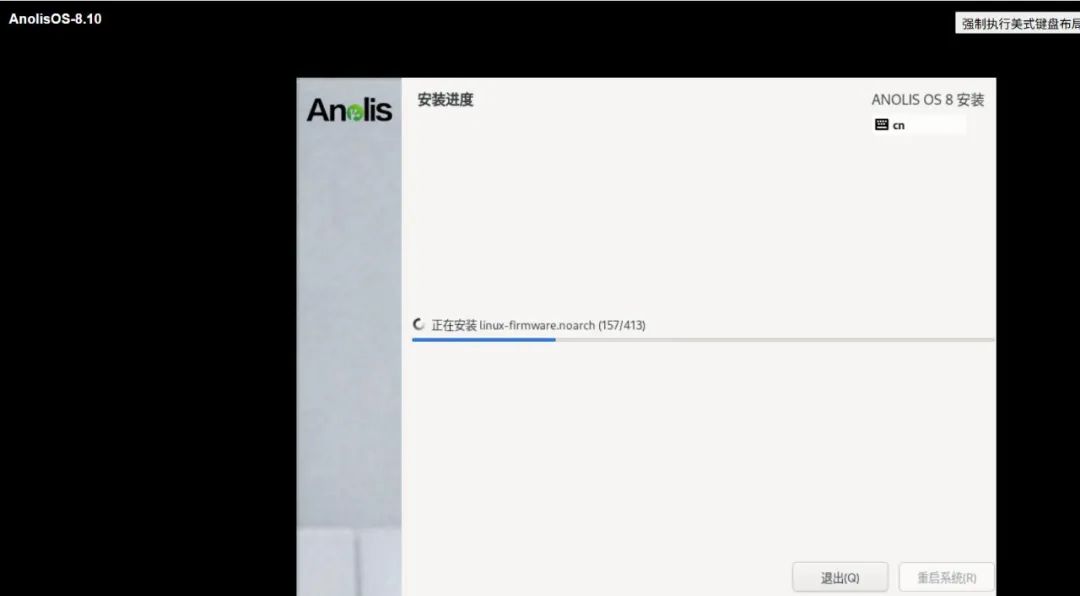
设置虚拟机名称:AnolisOS-8.10
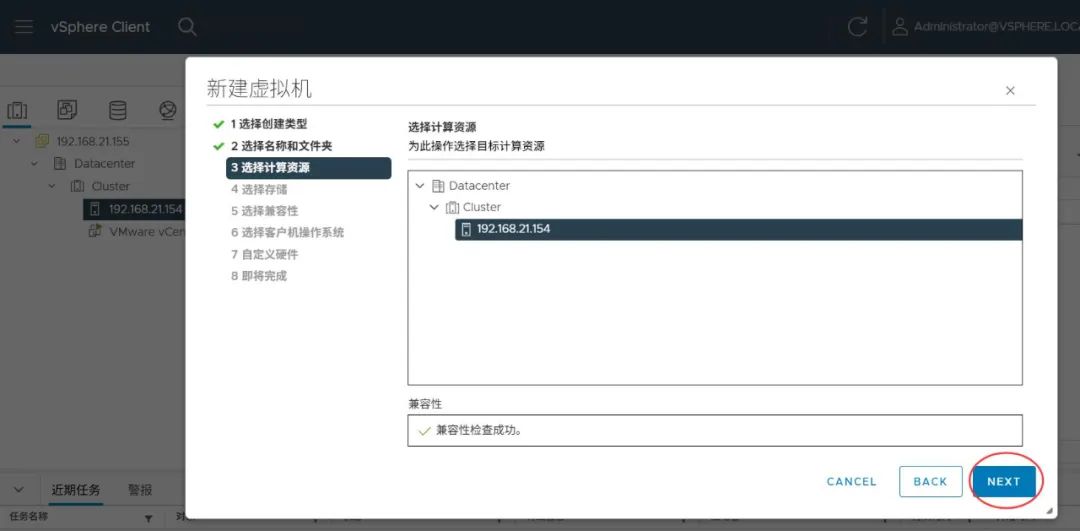
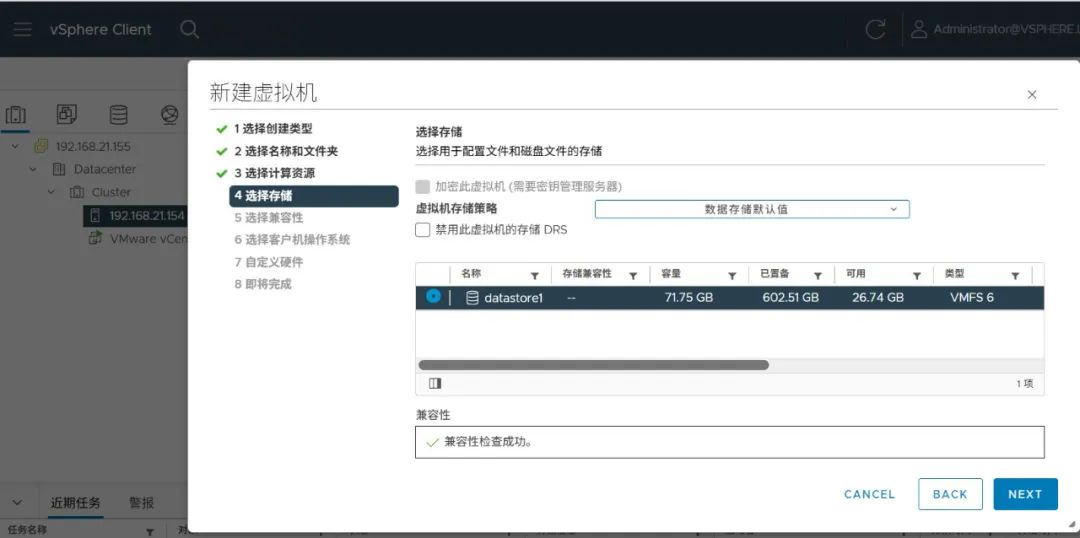
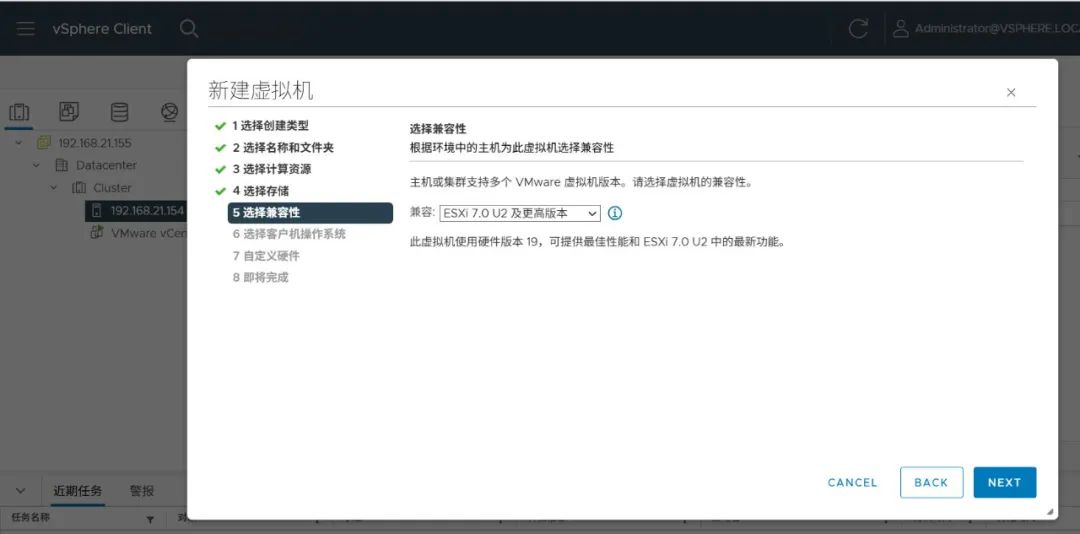
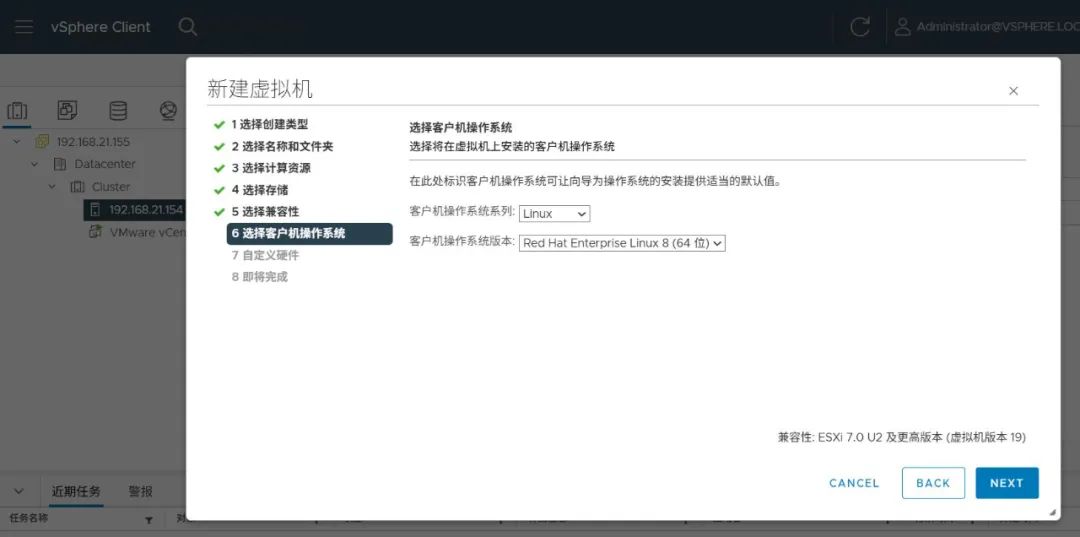
选择Linux
选择RHEL8
下一步
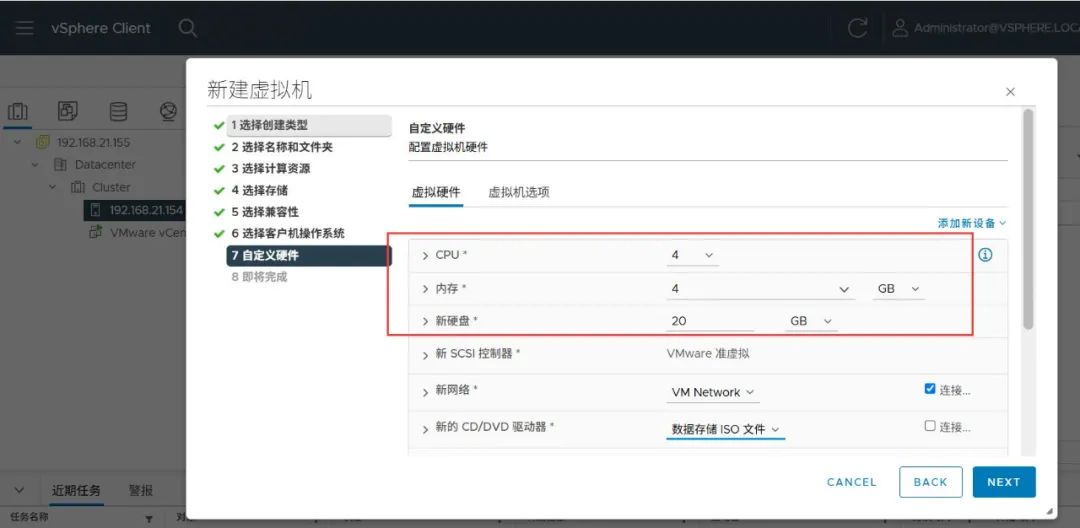
设置CPU、内存、硬盘大小下一步

选择安装介质
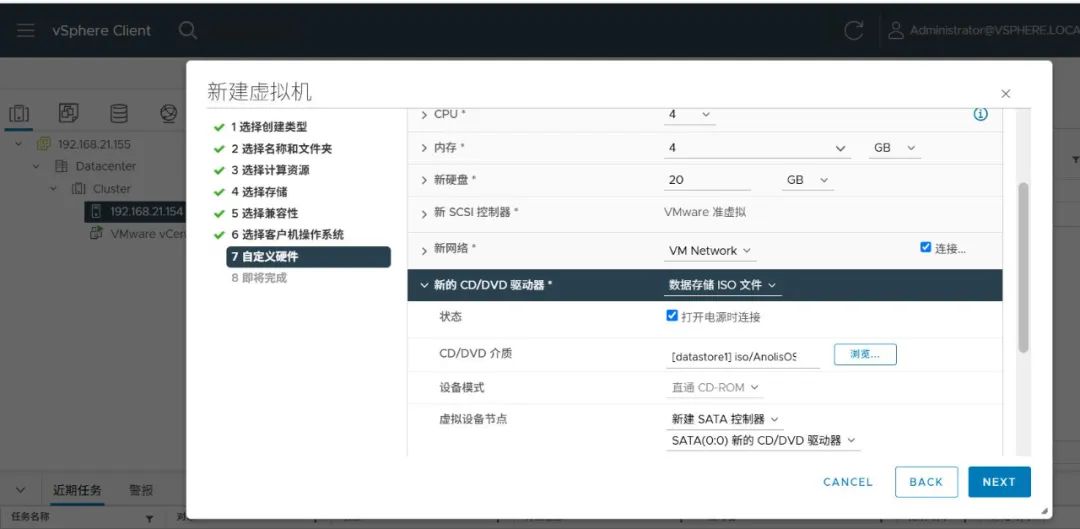
勾选打开电源时连接下一步
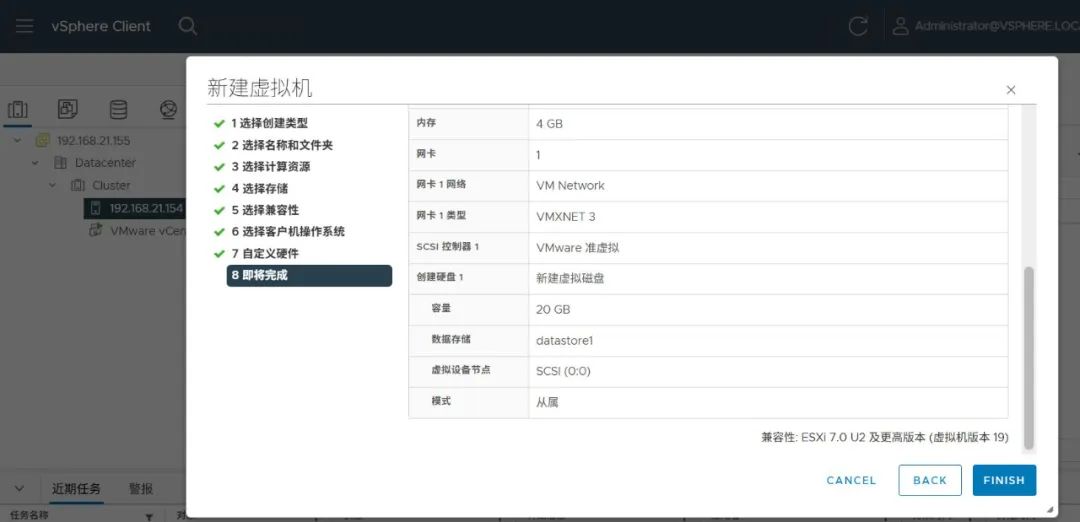
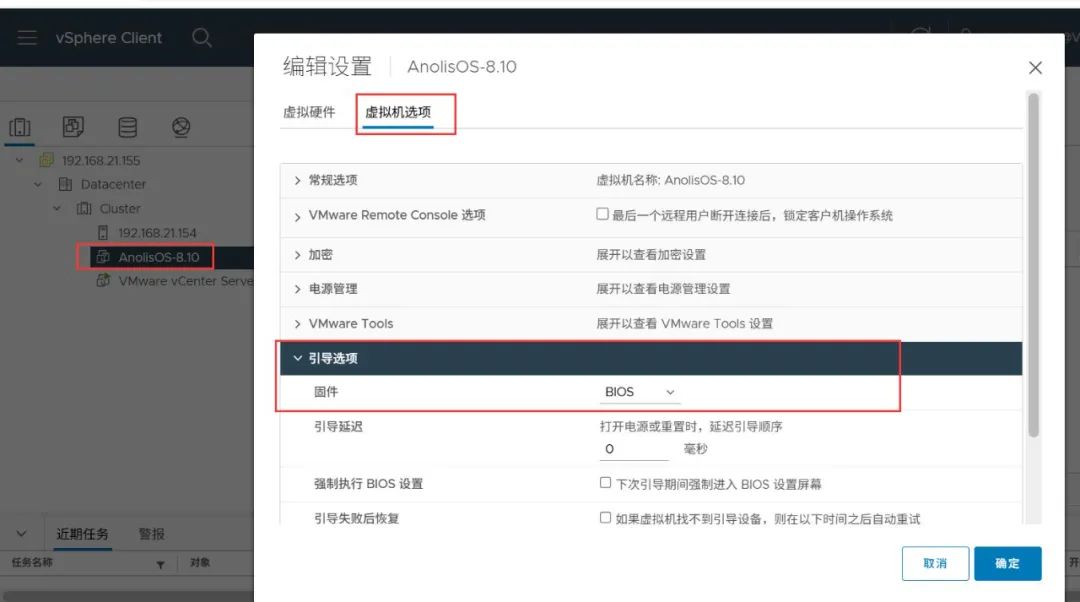
引导选项-固件-BIOS确定
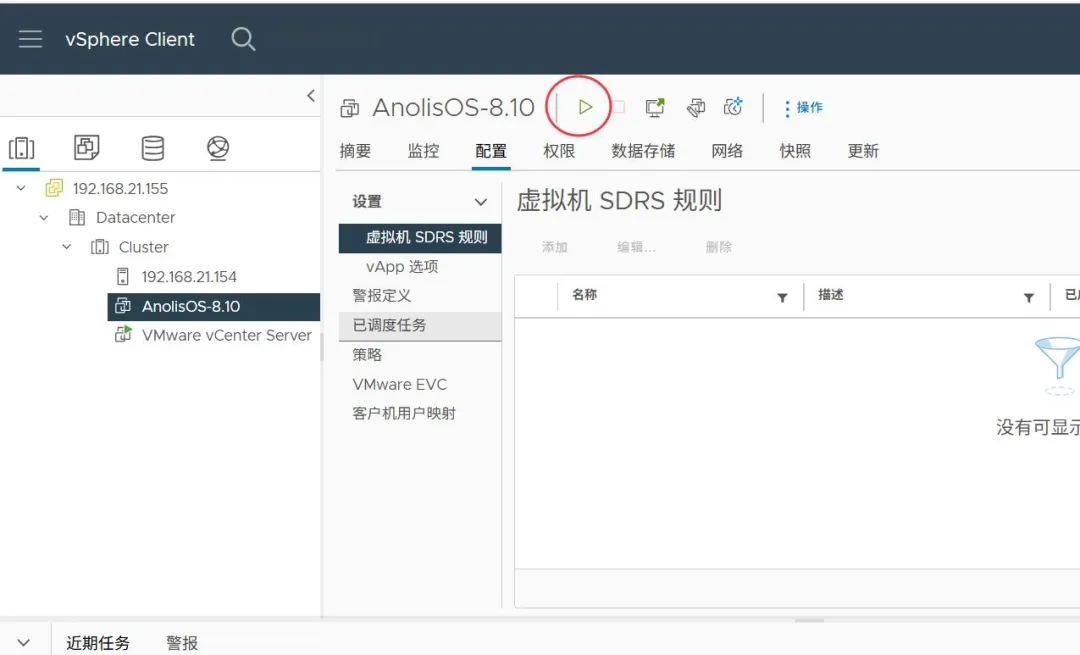
启动虚拟机
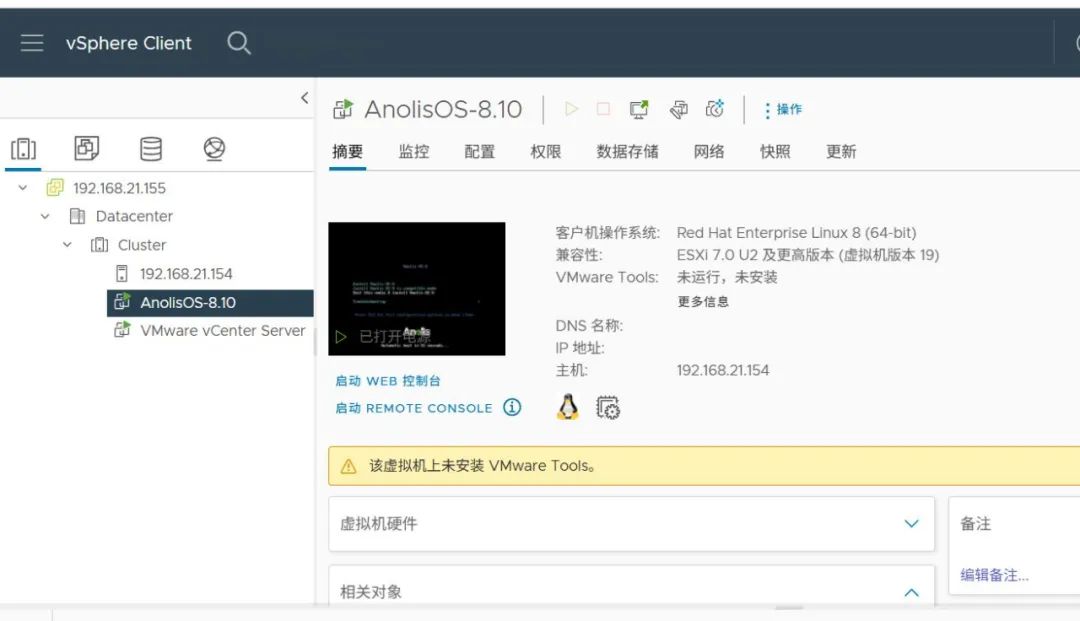
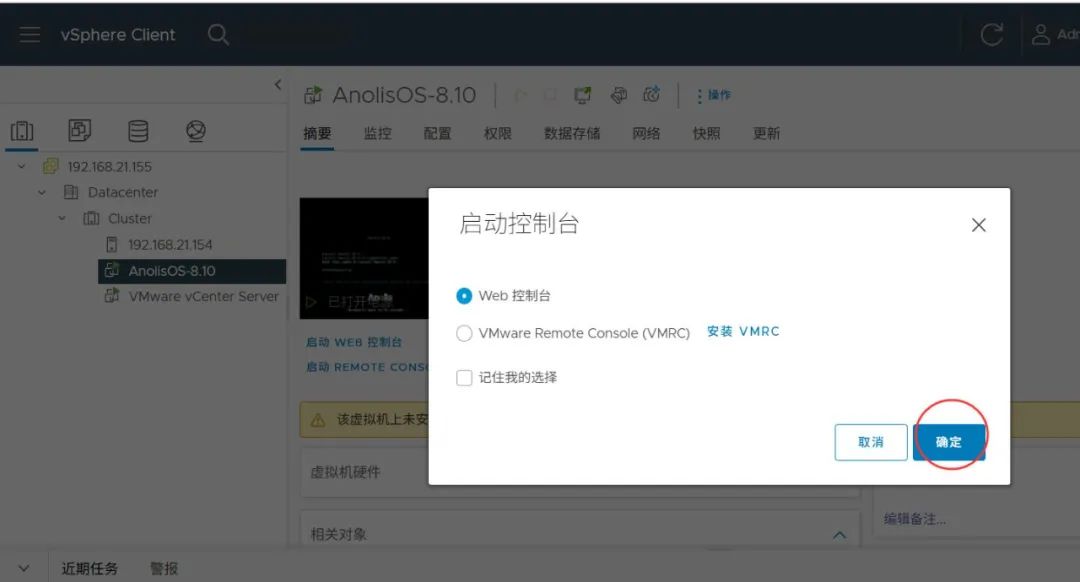
进入虚拟机控制台
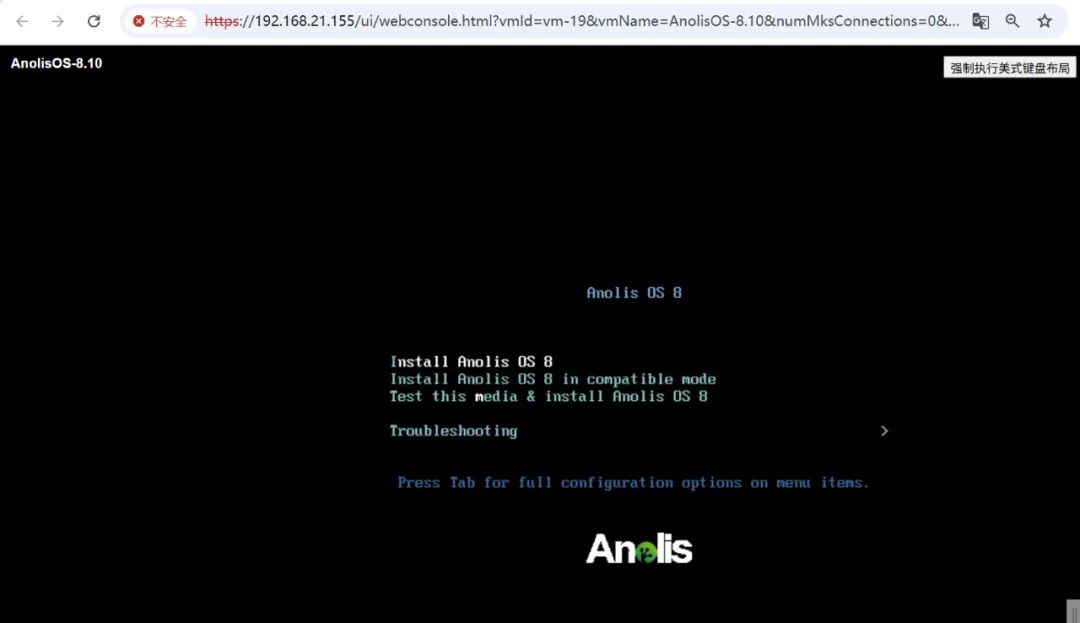
选择安装系统根据提示操作就行
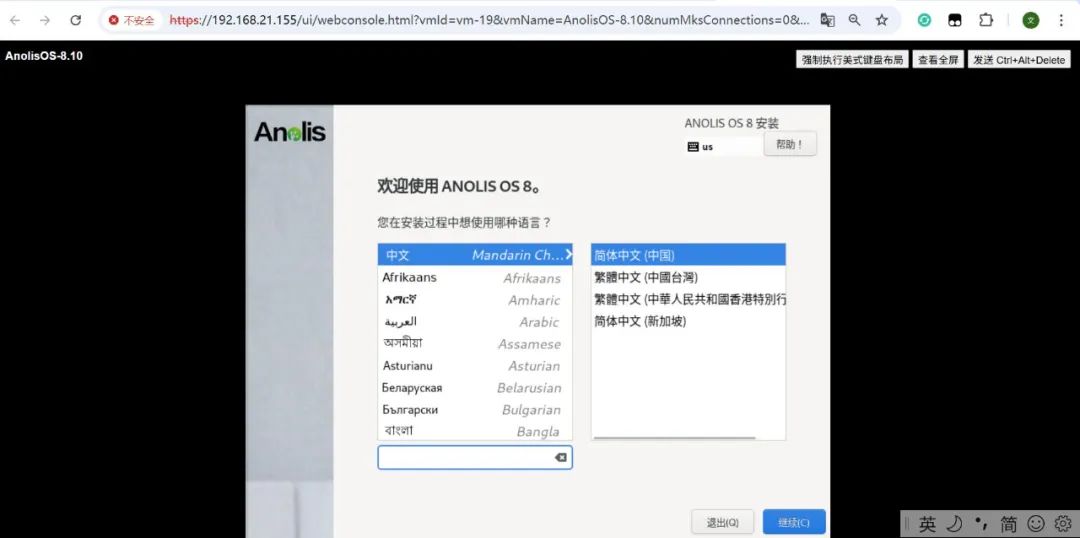
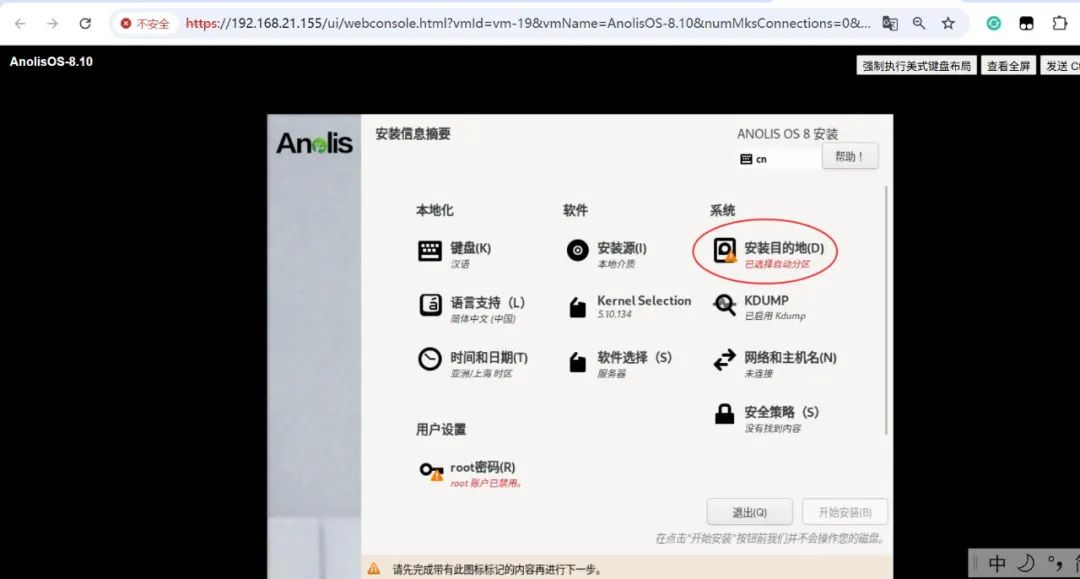
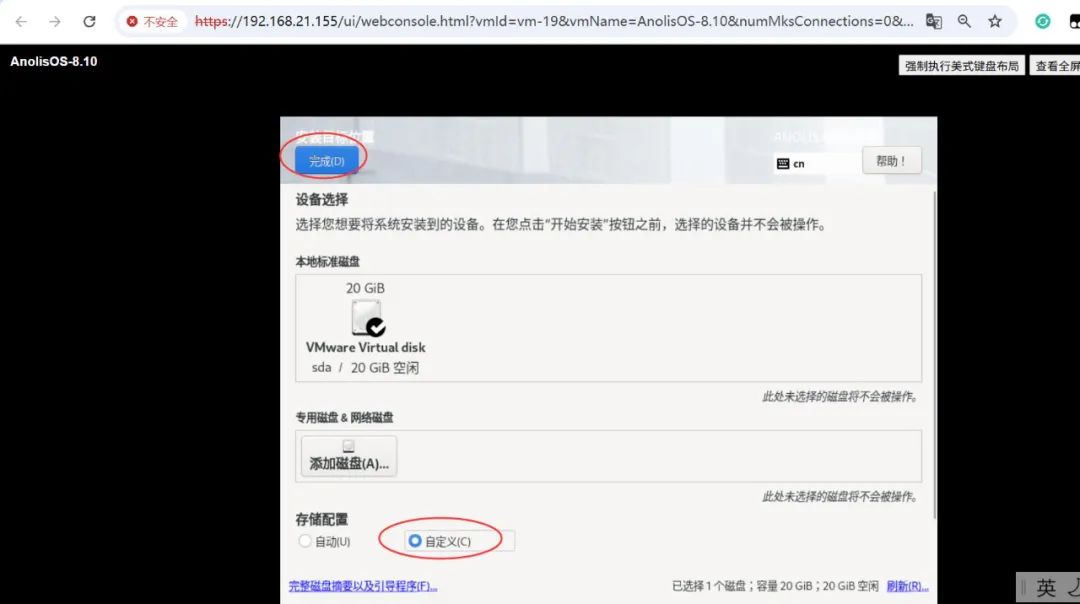
使用自定义分区
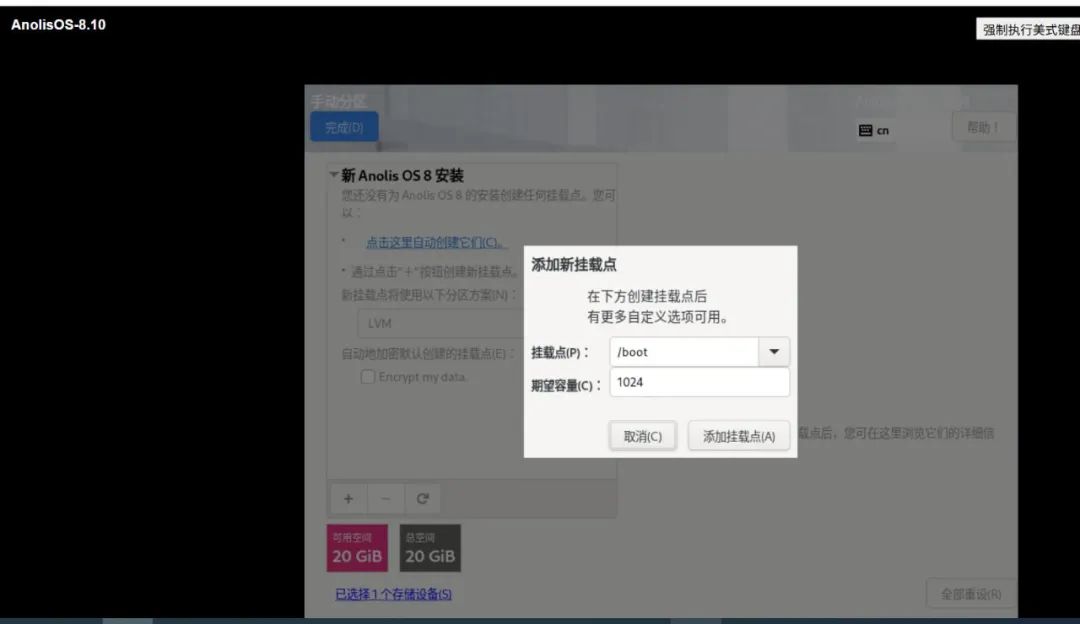
创建LVM分区
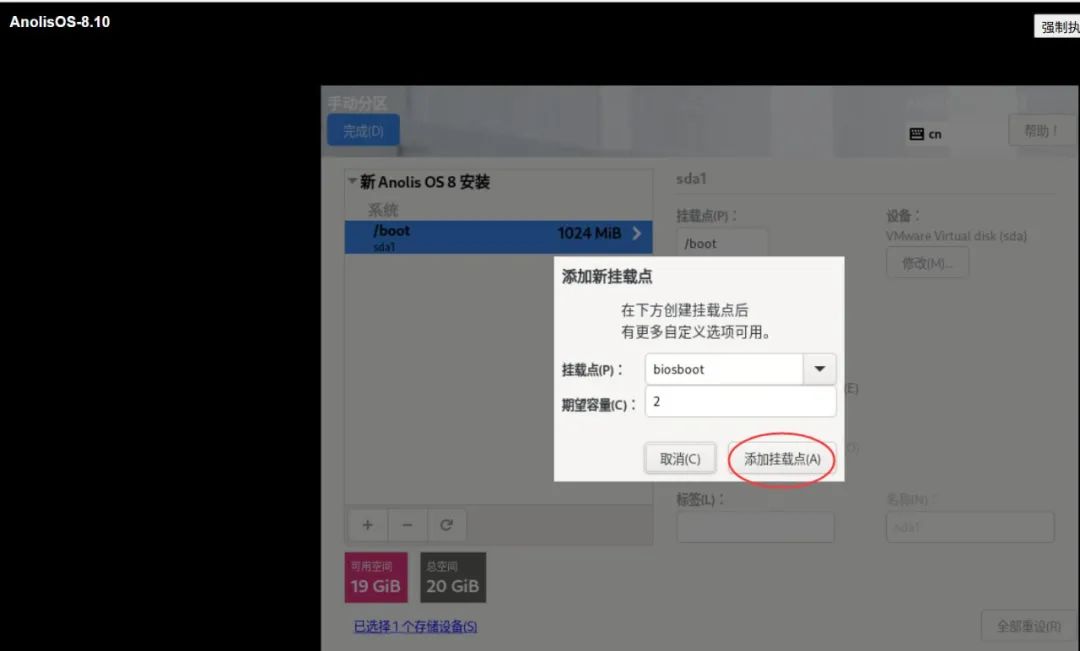

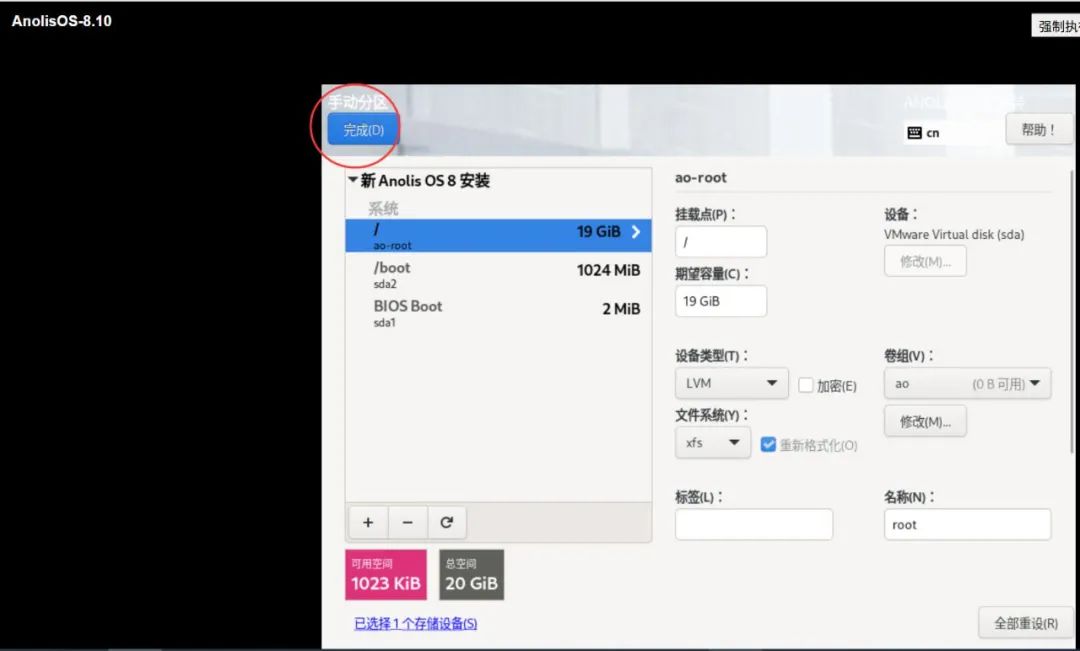
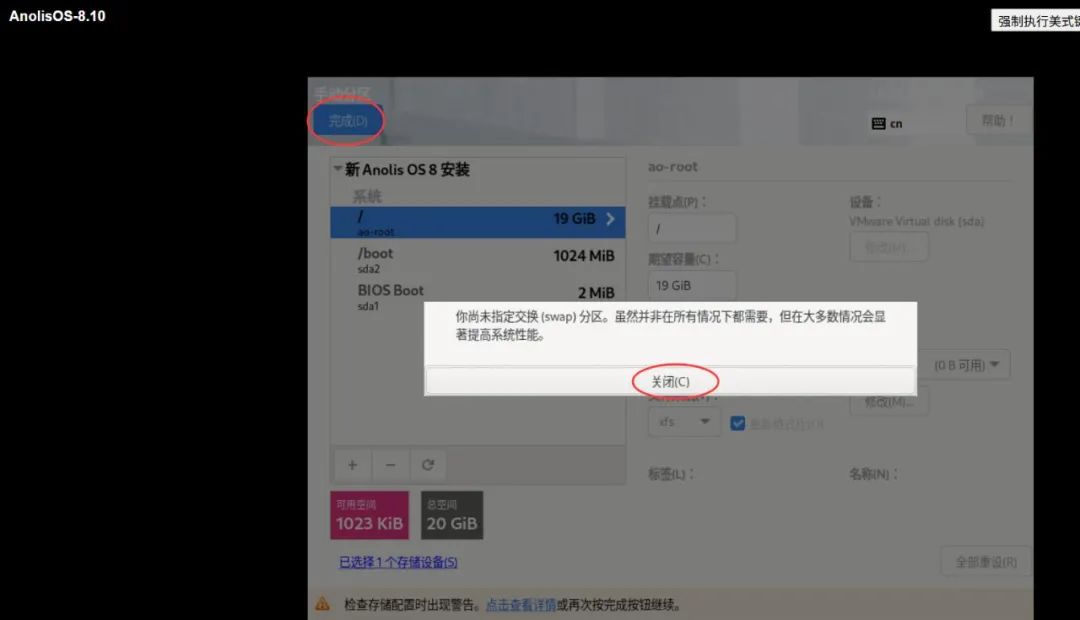
不需要创建swap分区
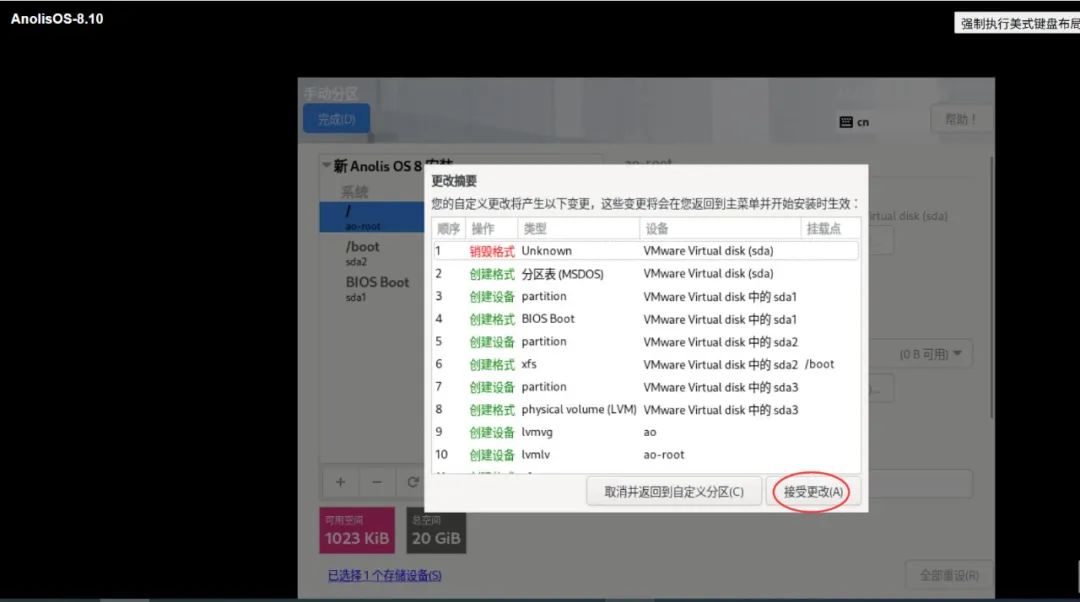
接受更改
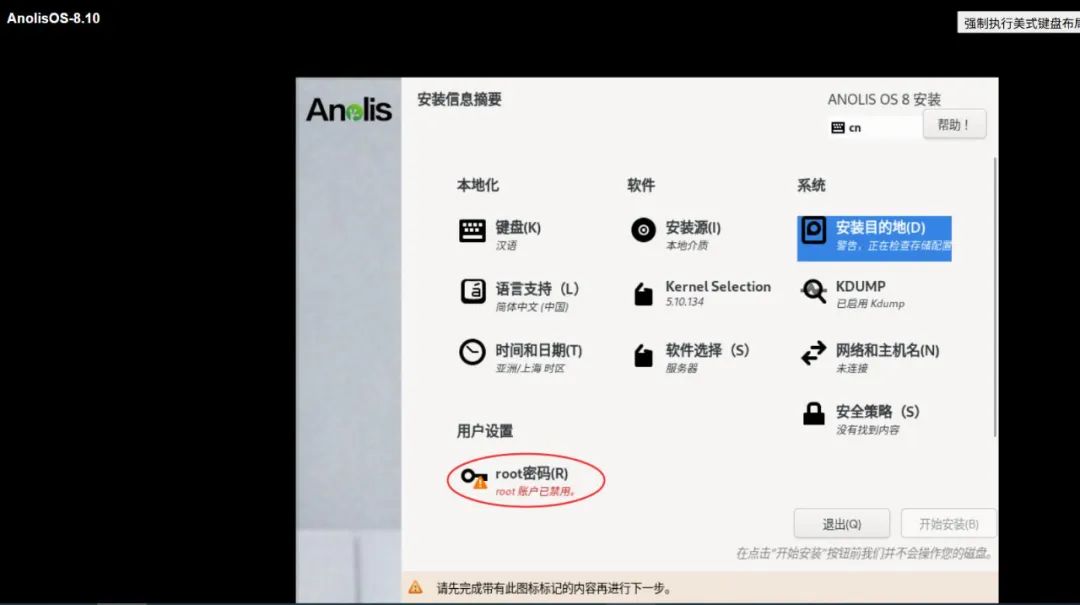
设置root密码
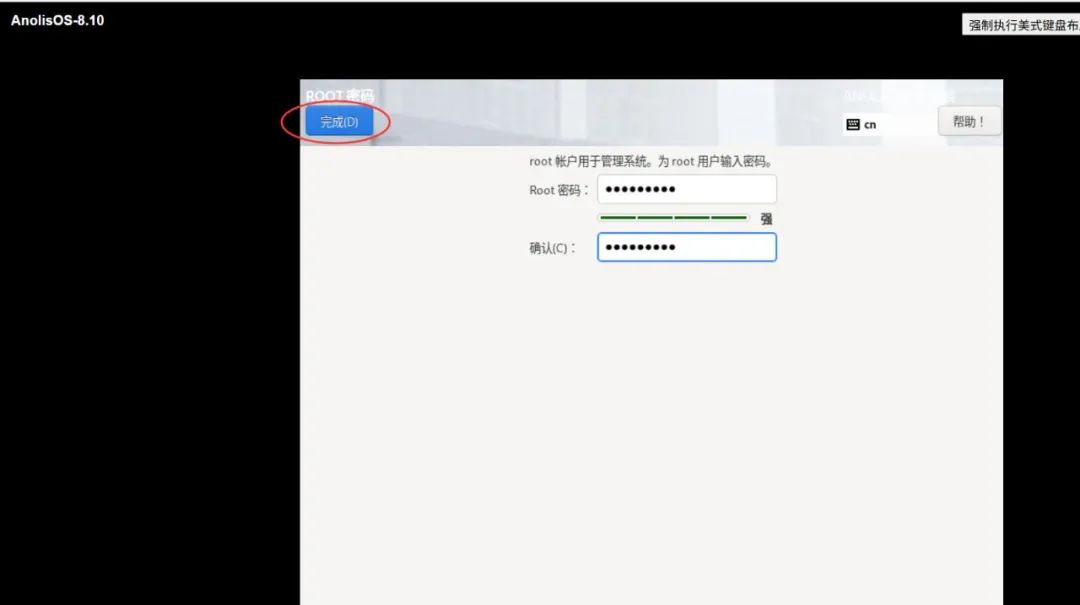
设置密码
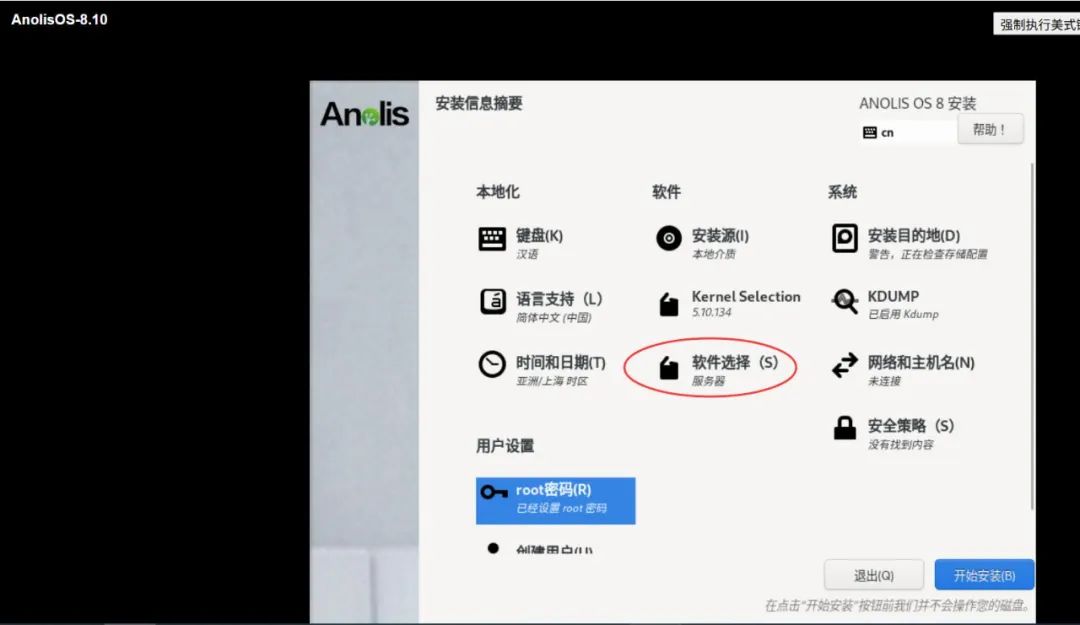
软件选择
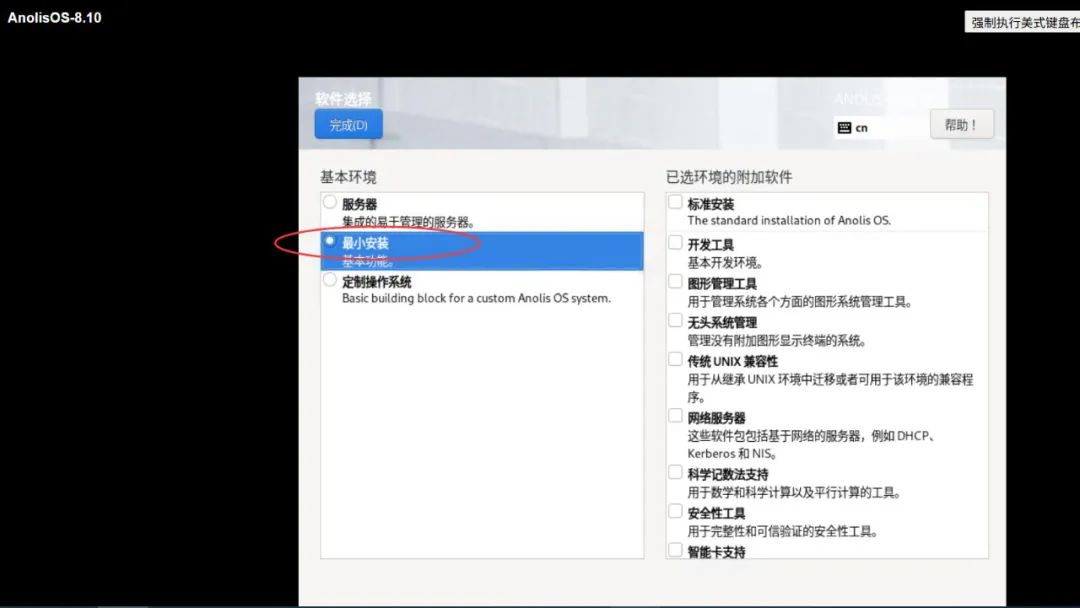
服务器系统建议最小化安装就行
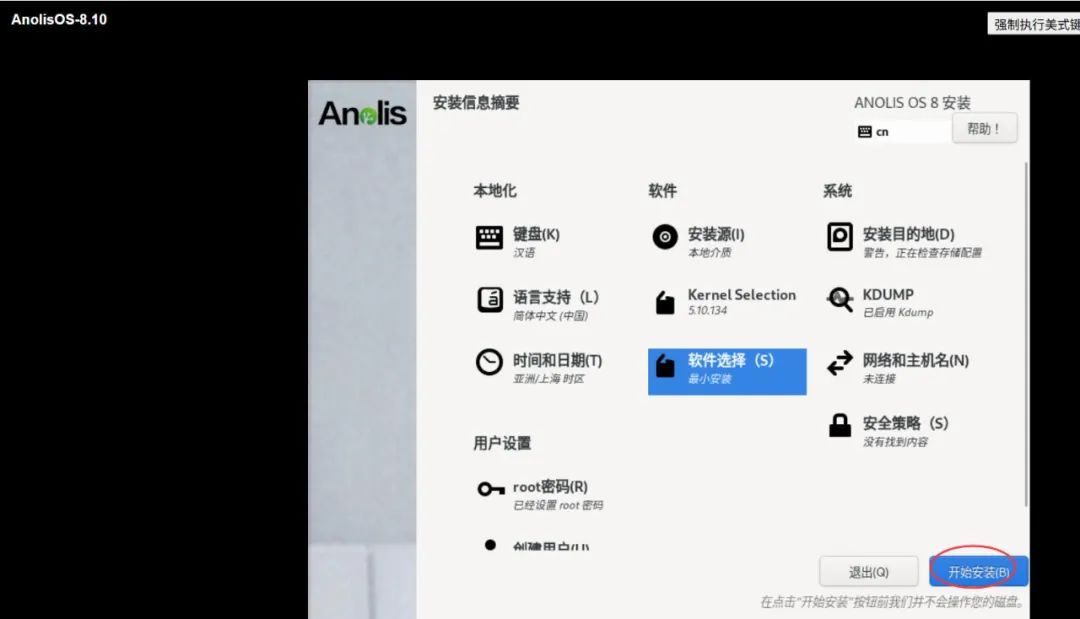
开始安装
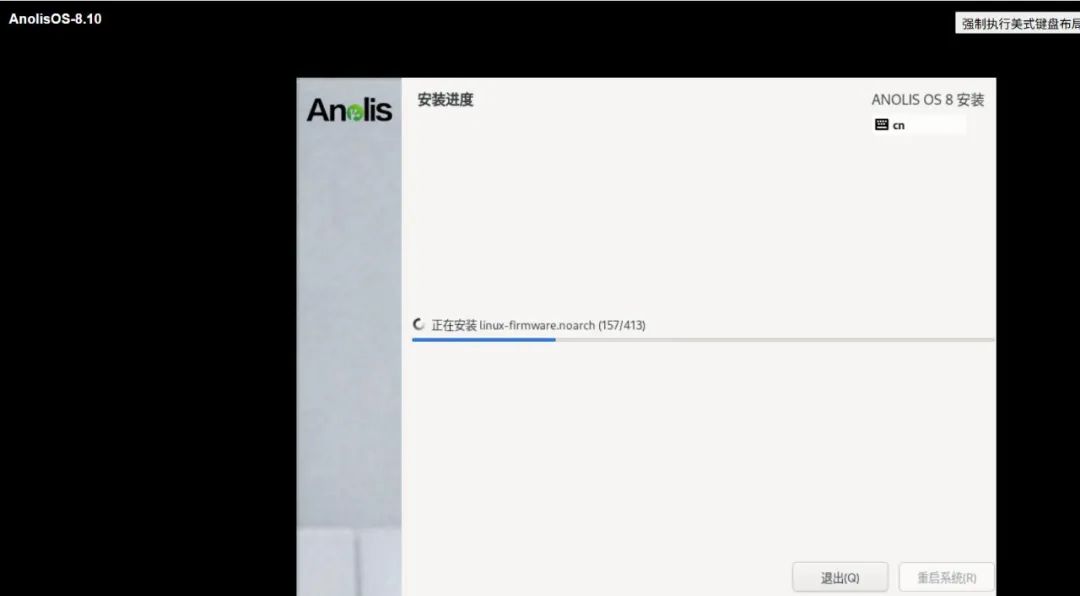
正在安装中
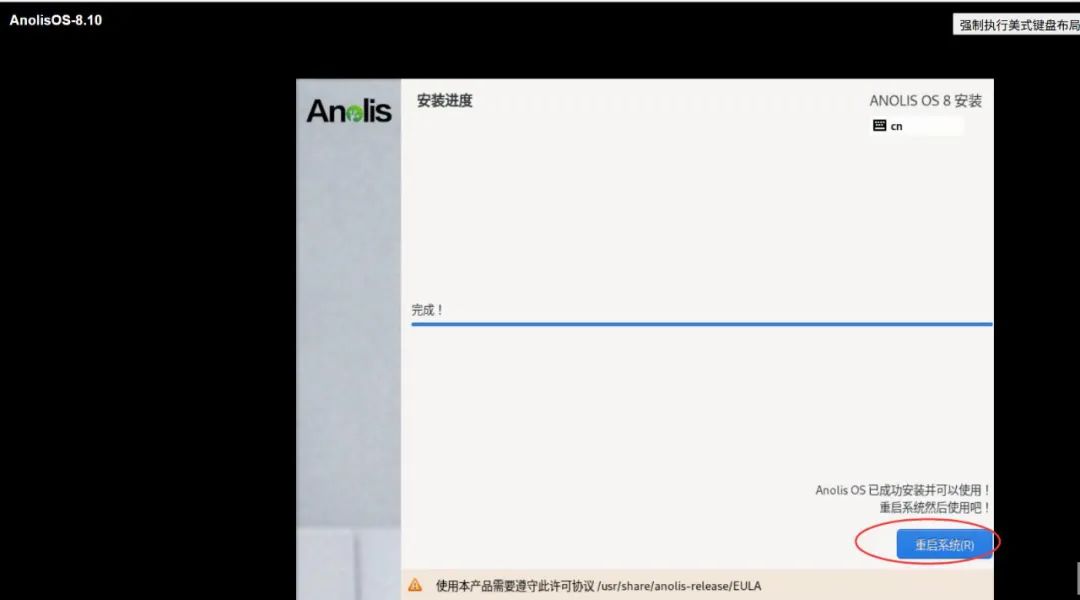
安装完成重启系统
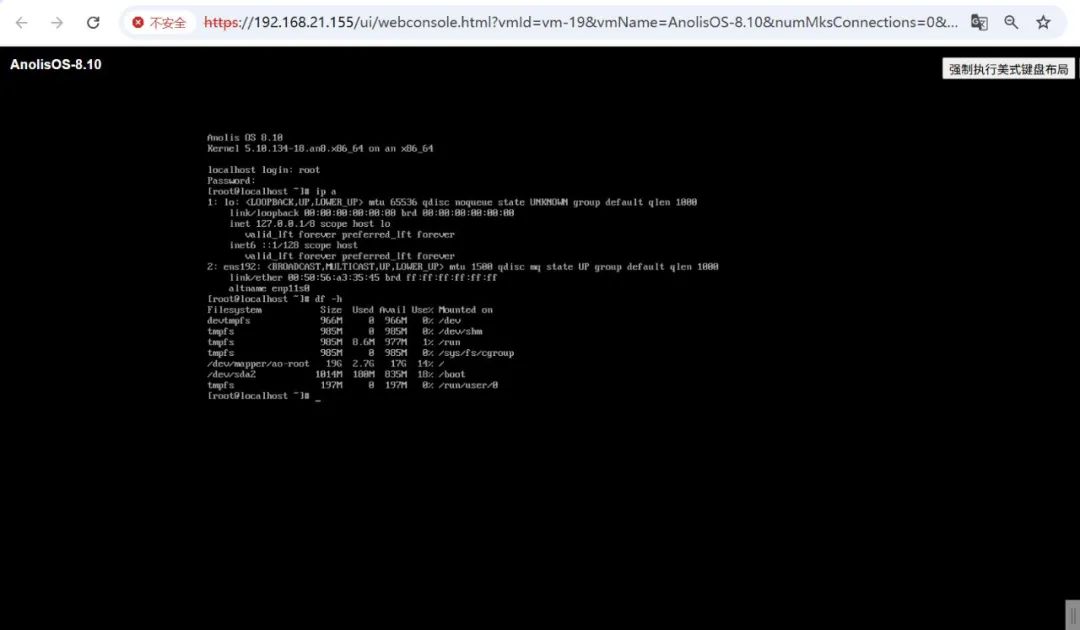
至此,VMware ESXi 7.0和vCenter Server 7.0安装部署完成。
延伸阅读:
低成本自建图床!永久免费替代七牛云,支持水印+压缩+私有部署,完美搭配PicGo!
上期介绍了七牛云免费图床的搭建方法及教程,但是七牛云随着你数据量的加大,仍旧可能会有一丢丢的流量费用,所以今天 再给大家...
在Linux环境中制作Windows启动盘
目前在市面上存在很多U盘启动制作工具。如老牌工具大白菜等、但是这些工具或多或少都带一点私活。我们又该如何制作纯U盘启动工...
前端必看:比 js 快几十倍的前端语言来了
当我们聊前端,第一反应肯定是 JavaScript。无论是操作 DOM、调用 API,还是开发复杂的应用,JS 一直是前...
一键自动化重装操作系统(Linux / Windows)
官方文档:https://netboot.xyz/docs亮点一键安装 Linux,支持 19 种常见发行版一键安装 W...
VMware ESXi 7.0和vCenter Server 7.0安装部署
组件介绍:1、VMware ESXi 7.0VMware ESXi 是 VMware 推出的一种裸金属虚拟化管理程序,可...